Page 1

Manual de Usuário
Dell C7017T
Modelo regulatório: C7017Tf
Page 2

2016 - 2019
201
9-10
Rev.A05
Page 3
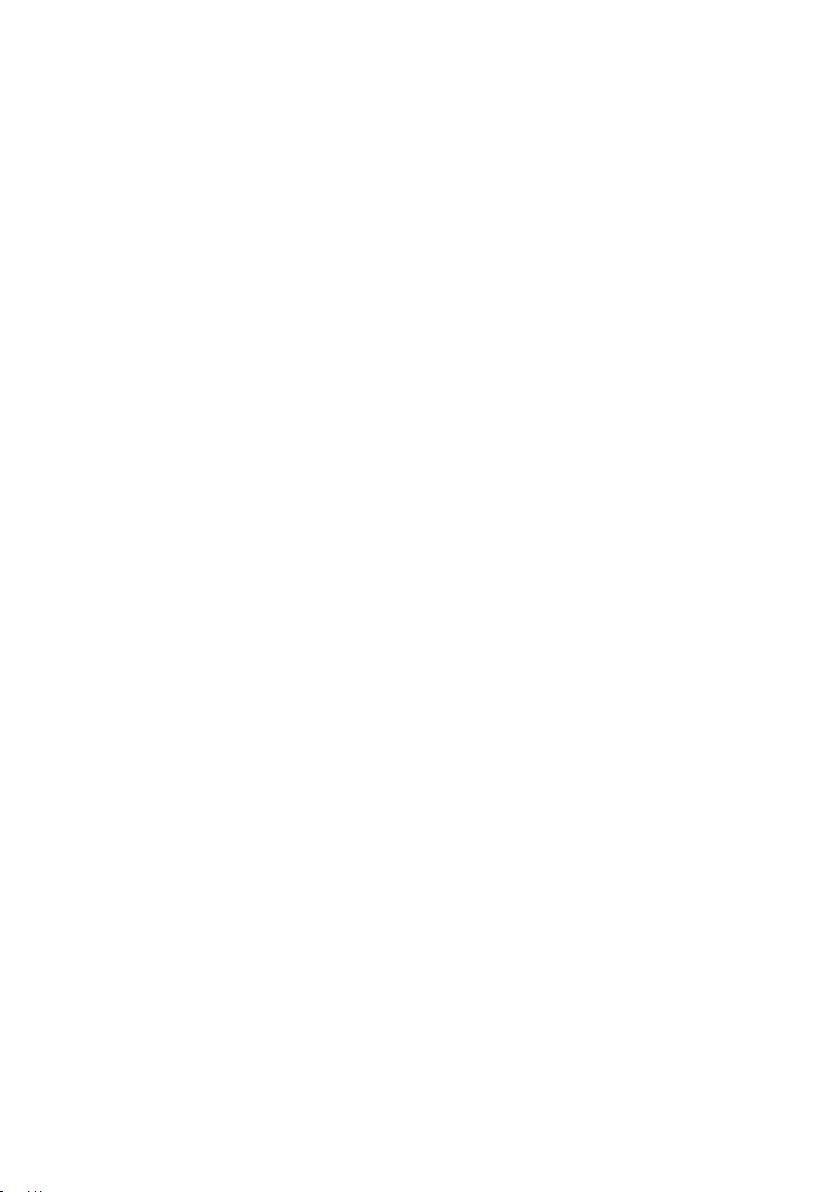
Índice
Sobre seu monitor....................................... 5
Conteúdo da Embalagem . . . . . . . . . . . . . . . . . . . . . . . . . . . 5
Características do produto . . . . . . . . . . . . . . . . . . . . . . . . . . 7
Controle Remoto. . . . . . . . . . . . . . . . . . . . . . . . . . . . . . . . .8
Identificação das Peças e Controles . . . . . . . . . . . . . . . . . . . . 12
Especificações do Monitor . . . . . . . . . . . . . . . . . . . . . . . . . . 15
Capacidade Plug and Play . . . . . . . . . . . . . . . . . . . . . . . . . . 25
Qualidade do monitor LCD e Política de Pixel . . . . . . . . . . . . . . 30
Orientações de Manutenção. . . . . . . . . . . . . . . . . . . . . . . . . 30
Configurando o Monitor ................................ 31
Conectando seu Monitor . . . . . . . . . . . . . . . . . . . . . . . . . . . 31
Montagem de Parede . . . . . . . . . . . . . . . . . . . . . . . . . . . . . 34
Operando o Monitor.................................... 35
Ligue o Monitor. . . . . . . . . . . . . . . . . . . . . . . . . . . . . . . . . 35
Usando os Controles do Painel Frontal . . . . . . . . . . . . . . . . . . 35
Usando o Menu de Instruções Na Tela (OSD) . . . . . . . . . . . . . . . 36
Controle Toque OSD . . . . . . . . . . . . . . . . . . . . . . . . . . . . . 49
Mensagens de OSD . . . . . . . . . . . . . . . . . . . . . . . . . . . . . . 50
Configurando a Resolução Máxima. . . . . . . . . . . . . . . . . . . . . 53
Gerenciamento de Eb Dell para Monitores . . . . . . . . . . . . . . . . 55
3
Page 4
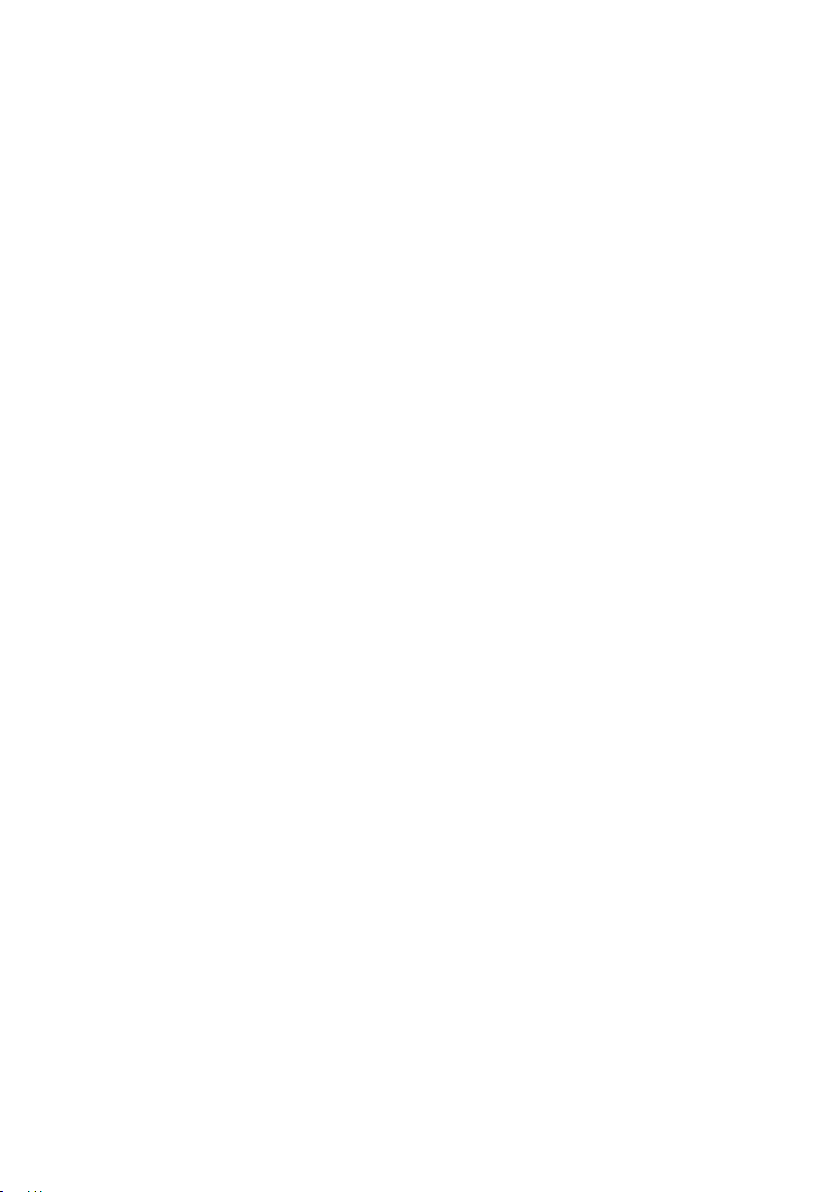
Solução de problemas .................................. 61
Autoteste . . . . . . . . . . . . . . . . . . . . . . . . . . . . . . . . . . . . 61
Diagnósticos Integrados . . . . . . . . . . . . . . . . . . . . . . . . . . . 62
Problemas Comuns . . . . . . . . . . . . . . . . . . . . . . . . . . . . . . 63
Problemas Específicos do Produto . . . . . . . . . . . . . . . . . . . . . 66
Problemas Específicos da Interface Universal Serial Bus (USB) . . . . 67
Interface de MHL não está funcionando. . . . . . . . . . . . . . . . . . 67
Problemas de Toque. . . . . . . . . . . . . . . . . . . . . . . . . . . . . . 68
Problemas de Ethernet . . . . . . . . . . . . . . . . . . . . . . . . . . . . 68
Apêndice ..............................................69
Acessando o Sistema do Menu . . . . . . . . . . . . . . . . . . . . . . . 69
Avisos da FCC (somente para os EUA) e Outras informações
regulamentares. . . . . . . . . . . . . . . . . . . . . . . . . . . . . . . . . 69
Entre em contato com a Dell. . . . . . . . . . . . . . . . . . . . . . . . . 69
4
Page 5
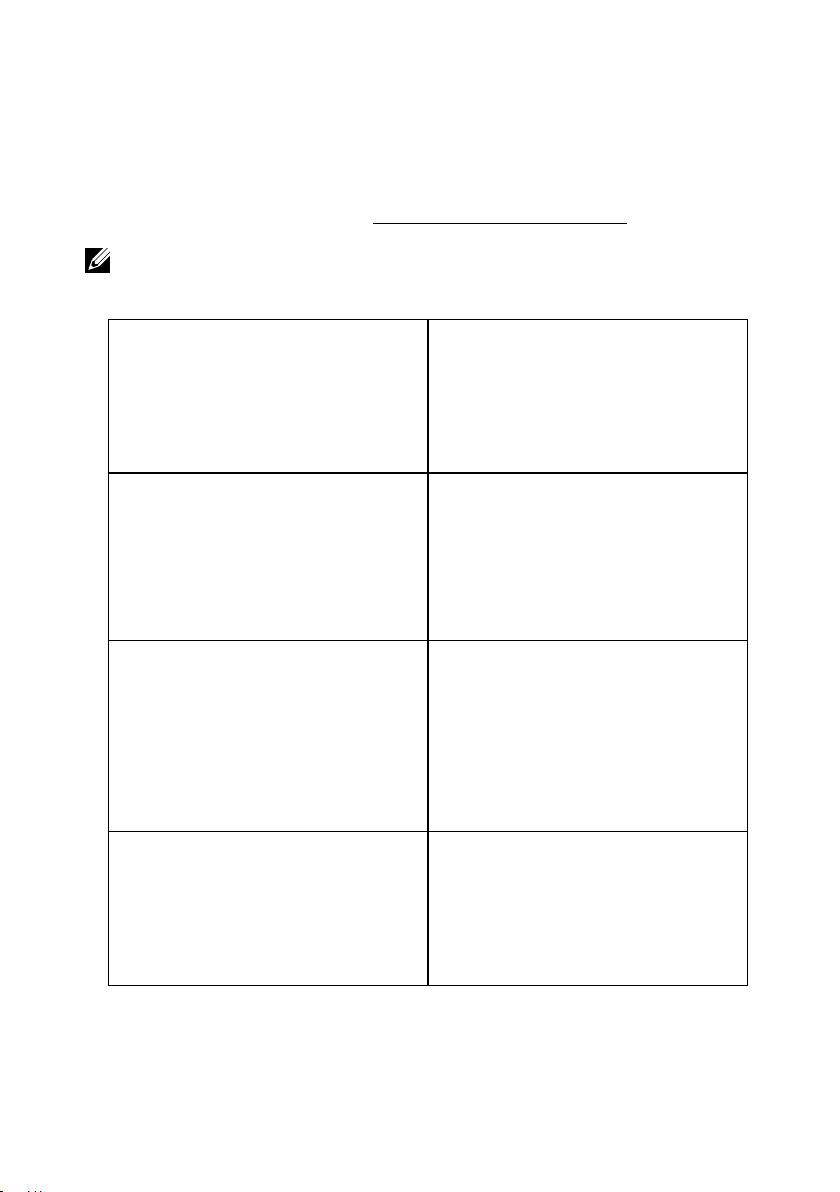
Sobre seu monitor
Conteúdo da Embalagem
Seu monitor vem com todos os componentes mostrados abaixo. Assegure-se de ter
recebido todos os componentes e “Entre em contato com a Dell” se alguma coisa
estiver faltando.
OBSERVAÇÃO: Alguns itens podem ser opcionais e podem não ser fornecidos
com o monitor. Alguns recursos ou mídias podem não estar disponíveis em
alguns países.
•Monitor
•Controle Remoto & Pilhas (AAA x 2)
•Portadora de controle remoto
•Caneta Stylus
Sobre seu monitor 5
Page 6
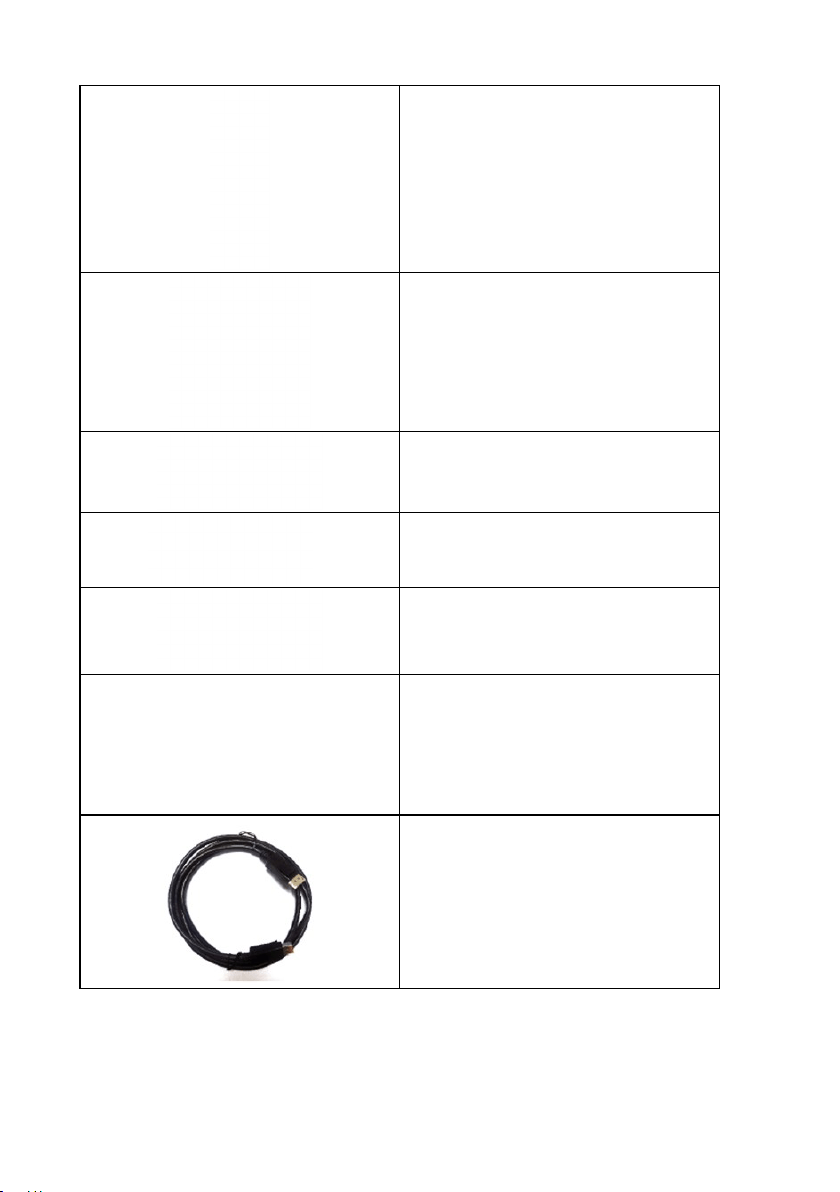
•Suporte de caneta Stylus
•Jogo para Montagem na Parede
LSA1U
•Assento de Fio
•Cabo de Alimentacao (varia por
paises)
•Cabo VGA
6 Sobre seu monitor
•Cabo HDMI
•Cabo DP
Page 7
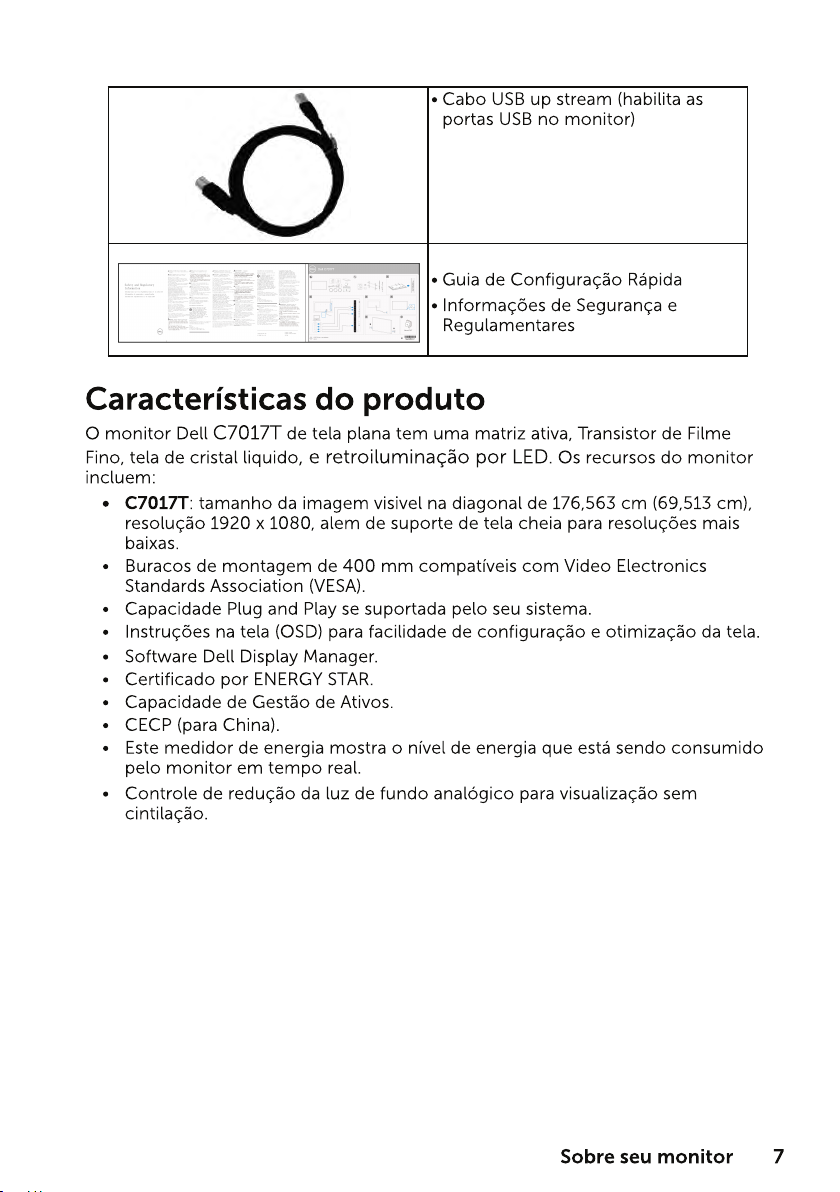
Page 8
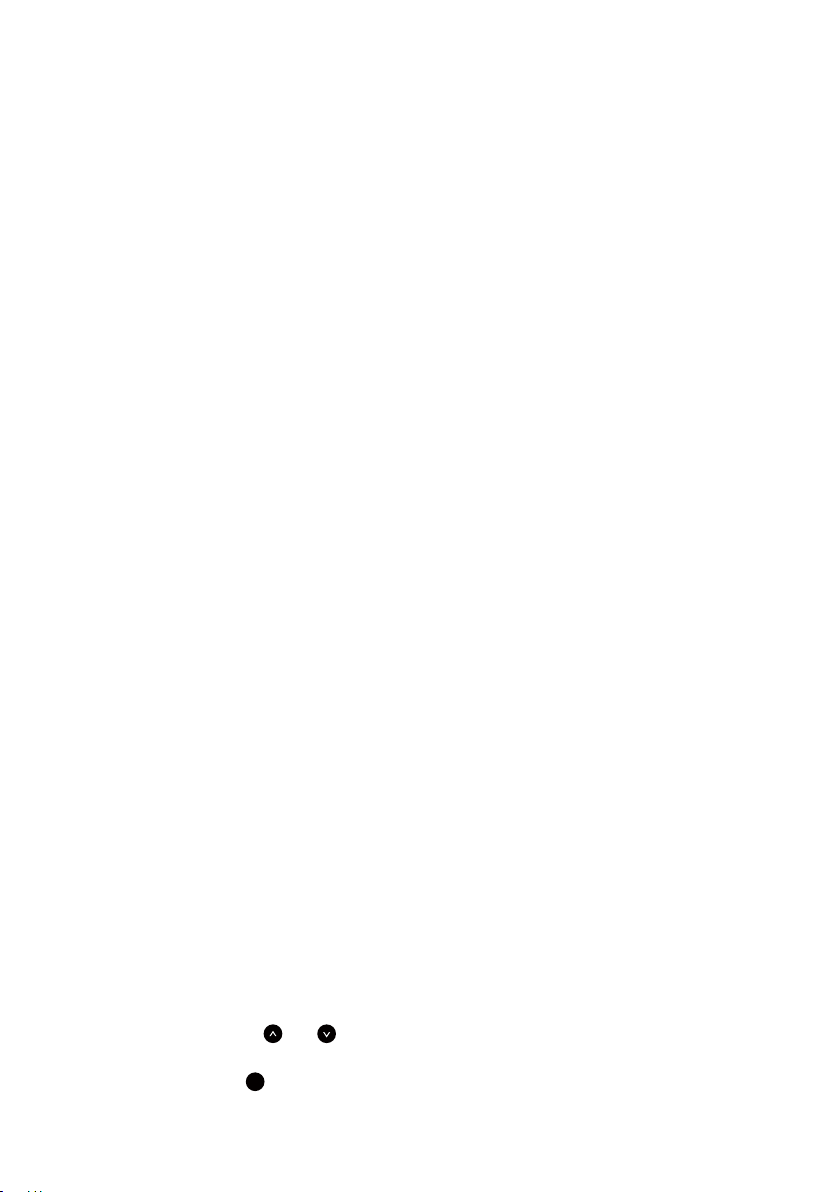
Controle Remoto
1. Interruptor
Liga ou desliga este monitor.
2. Origem de entrada
Selecione a fonte de entrada.
Pressione o botão ou para
selecionar de VGA ou DP ou HDMI.
Pressione botão para confirmar
e sair.
3. Para cima
Pressione para mover a seleção
para cima no menu OSD.
4. Esquerda
Pressione para mover a seleção
para esquerda no menu OSD.
5. Para baixo
Pressione para mover a seleção
para baixo no menu OSD.
6. Menu
Pressione para ligar o menu
OSD
7. Brilho -
Pressione para reduzir o Brilho
8. Volumen -
Pressione para reduzir o
Volume.
9. SILÊNCIO
Pressione para ligar/desligar a
função de silêncio.
10.Modos Predefinidos
Exibir informação sobre os
Modos Pré-estabelecidos.
11. Direita
Pressione para mover a seleção
para direita no menu OSD.
12. OK
Confirmar uma entrada ou
seleção.
13. Sair
Pressione para sair do Menu.
14. Brilho +
Pressione para aumentar o
Brilho
15. Volumen +
Pressione para aumentar o
Volume.
8 Sobre seu monitor
Page 9
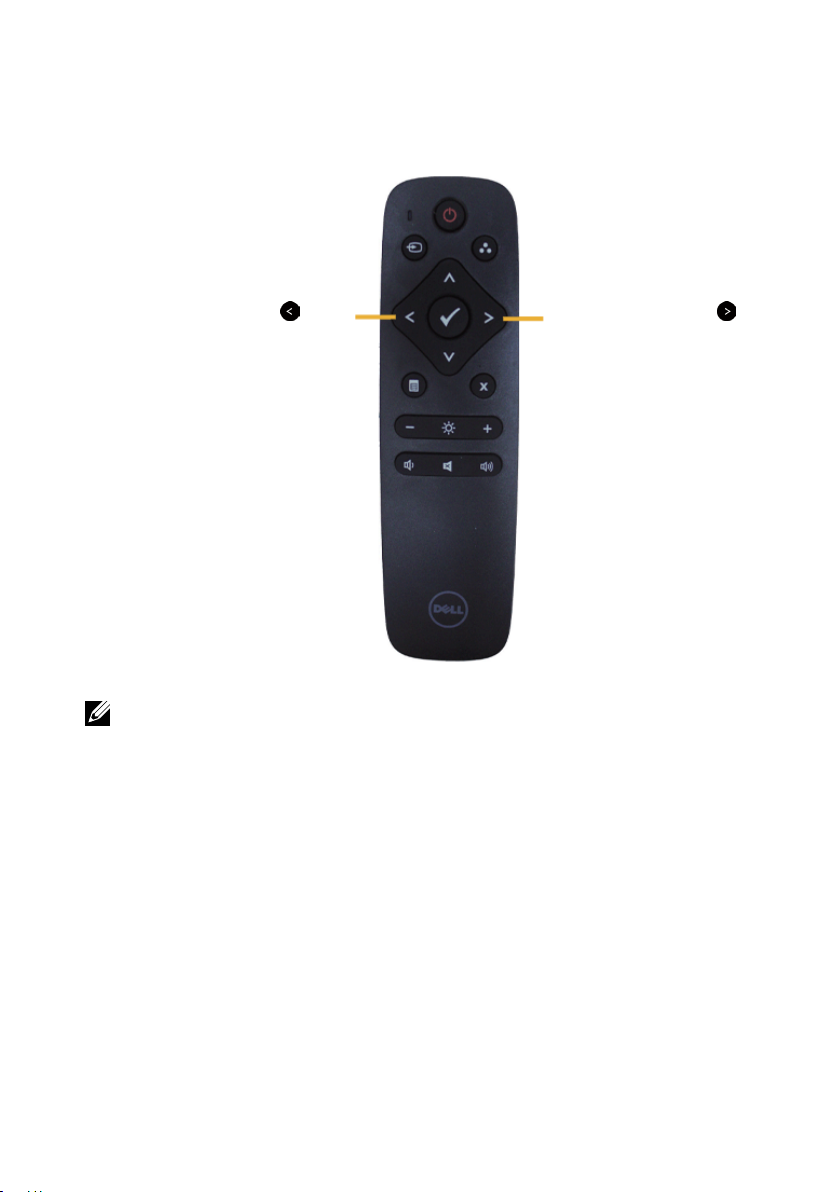
Esconder a tela
Este recurso permite que o usuário esconda temporariamente o conteúdo
da tela exibindo uma tela em branco.
Pressione o botão
no controle remoto
para exibir uma tela em
branco.
Assegure-se de que o menu OSD não está na tela ao ativar este recurso.
OBSERVAÇÃO: Não existe nenhuma funcionalidade de toque no monitor
quando este recurso é ativado.
Pressione o botão no
controle remoto para sair
da tela em branco.
DisplayNote
Esse monitor vem com licença de software do DisplayNote.
Consulte a documentação do DisplayNote que veio com o monitor para
obter informações sobre a licença de software e o baixamento.
Para obter mais informações, visite https://www.displaynote.com/
Sobre seu monitor 9
Page 10
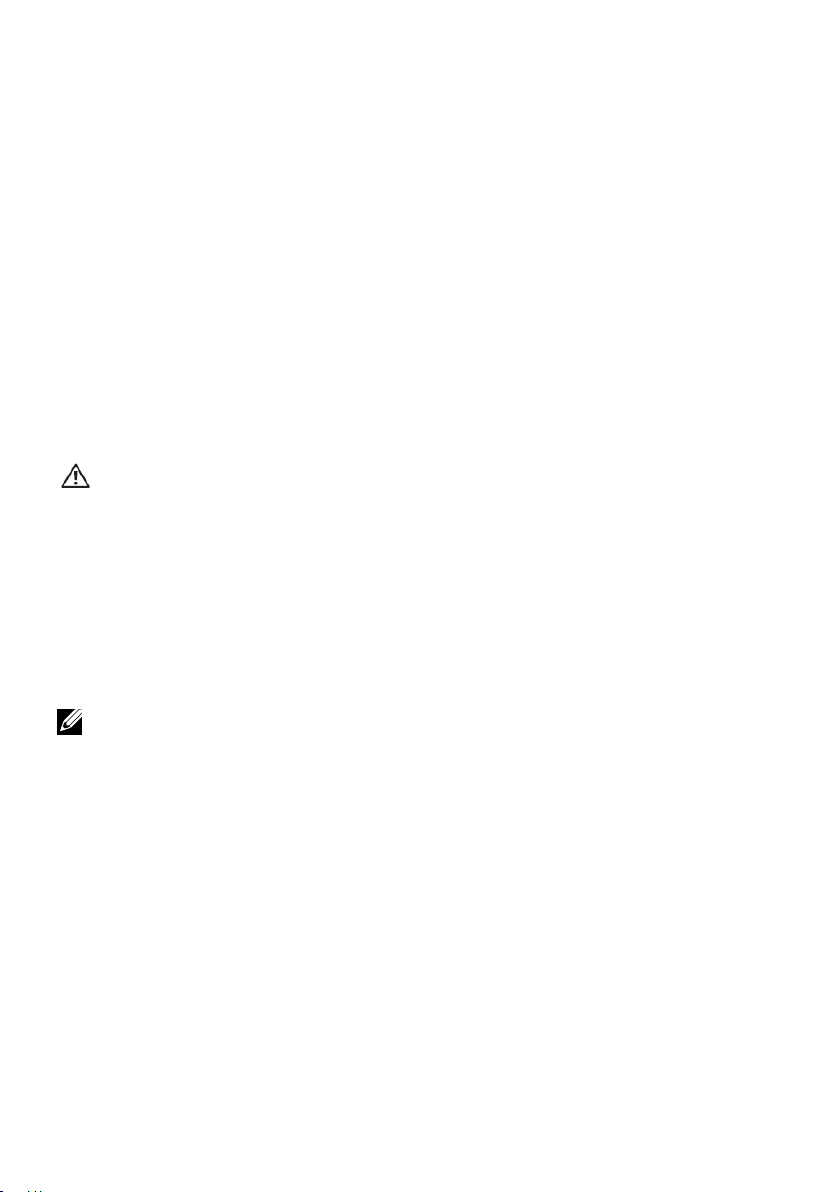
Inserindo as pilhas no controle remoto
O controle remoto é alimentado por duas pilhas 1.5V AAA.
Para instalar ou trocar as pilhas:
1. Pressione e depois deslize a tampa para abri-lo.
2. Alinhar as pilhas de acordo com as indicações (+) e (–) dentro do
compartimento de pilha.
3. Recoloque a tampa.
AVISO: O uso incorreto das pilhas pode resultar em vazamentos ou
explosão. Certifique-se de seguir estas instruções:
• Coloque as pilhas “AAA” de acordo com as polaridades (+) e (–) em cada pilha
nas polaridades (+) e (–) do compartimento de pilha.
• Não misture os tipos de pilha.
• Não combine pilhas novas com as usadas. Isto pode reduzir a vida ou causar
vazamento das pilhas.
• Remova as pilhas mortas imediatamente para preveni-las do vazamento de
líquido no compartimento da pilha. Não toque no ácido da pilha exposta,
porque isso pode danificar a sua pele.
OBSERVAÇÃO: Se não planeja usar o controle remoto por um longo período,
remova as pilhas.
Manuseando o controle remoto
• Não sujeite-o a choques fortes.
• Não deixe derramar água ou putro líquido no controle remoto. Se o controle
remoto ficar molhado, seque-o imediatamente.
• Evite exposição ao calor e ao vapor.
• Exceto para instalar as pilhas, não abra o controle remoto.
10 Sobre seu monitor
Page 11
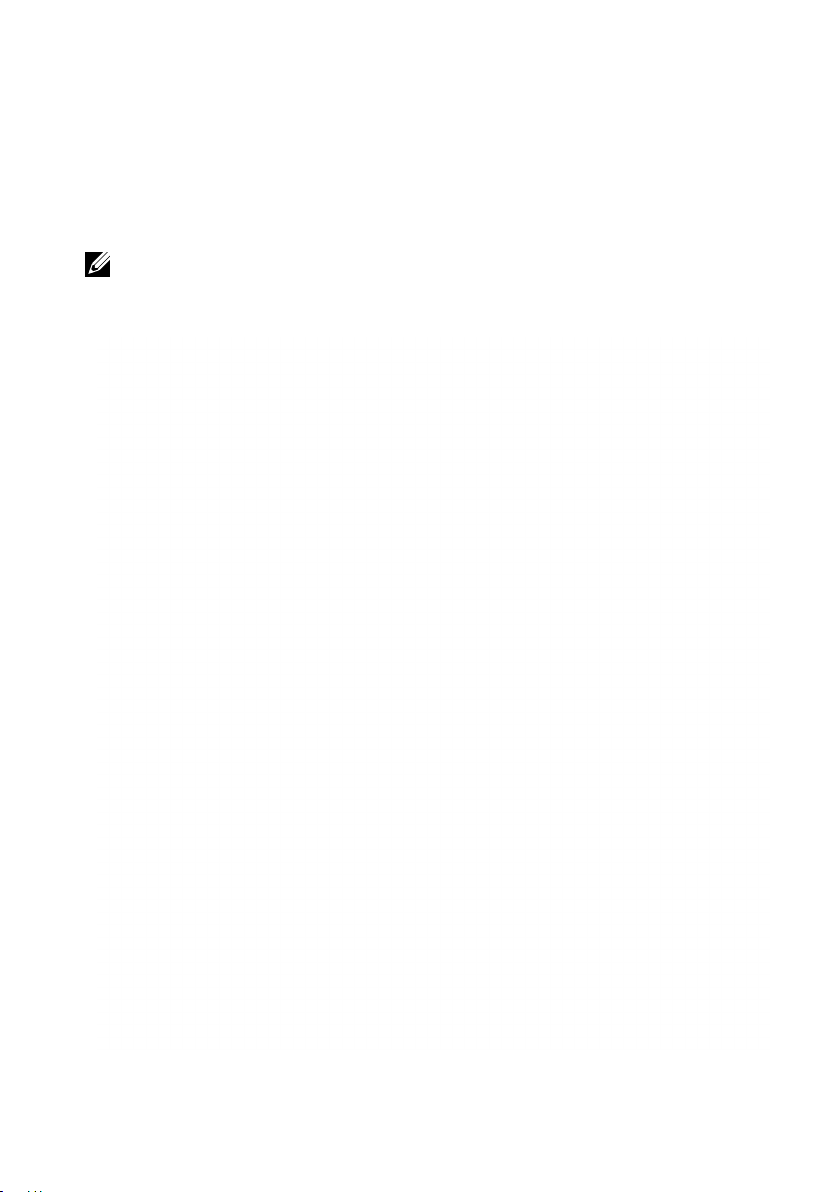
Faixa de operação do controle remoto
Aponte a parte superior do controle remoto em direção ao sensor remoto
do monitor LCD durante a operação do botão.
Use o controle remoto dentro de uma distância de aproximadamente 8 m
do sensor do controle remoto ou no ângulo horizontal e vertical de até 15°
a uma distância de aproximadamente 5.6 m.
OBSERVAÇÃO: O controle remoto pode não funcionar corretamente quando
o sensor do controle remoto no monitor estiver sob a luz direta do sol ou
iluminação forte, ou quando houver um obstáculo no caminho da transmissão
de sinal.
Sobre seu monitor 11
Page 12
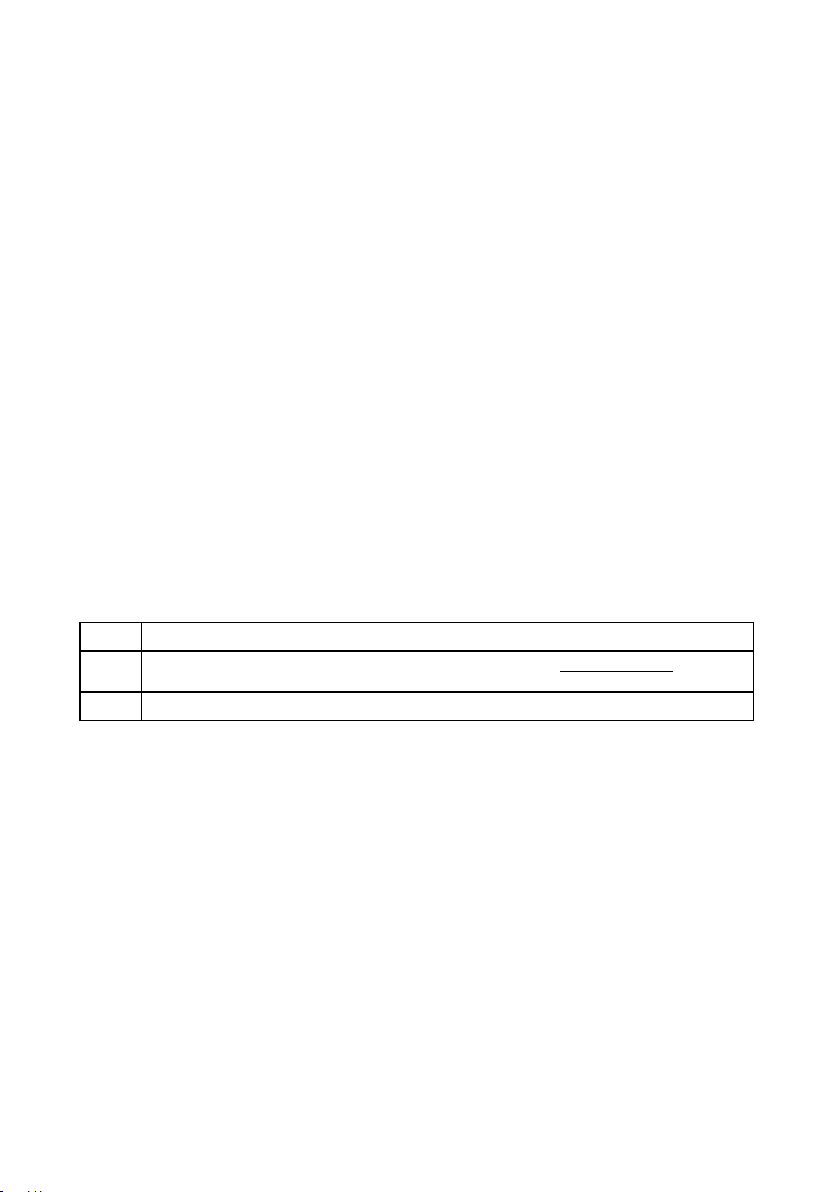
Identificação das Peças e Controles
Vista Frontal
1 Lente IR (com indicador de LED)
2 Botões de função (Para maiores informações, veja “Operando o
Monitor”)
3 Botão Liga/Desliga (com indicador de LED)
12 Sobre seu monitor
Page 13
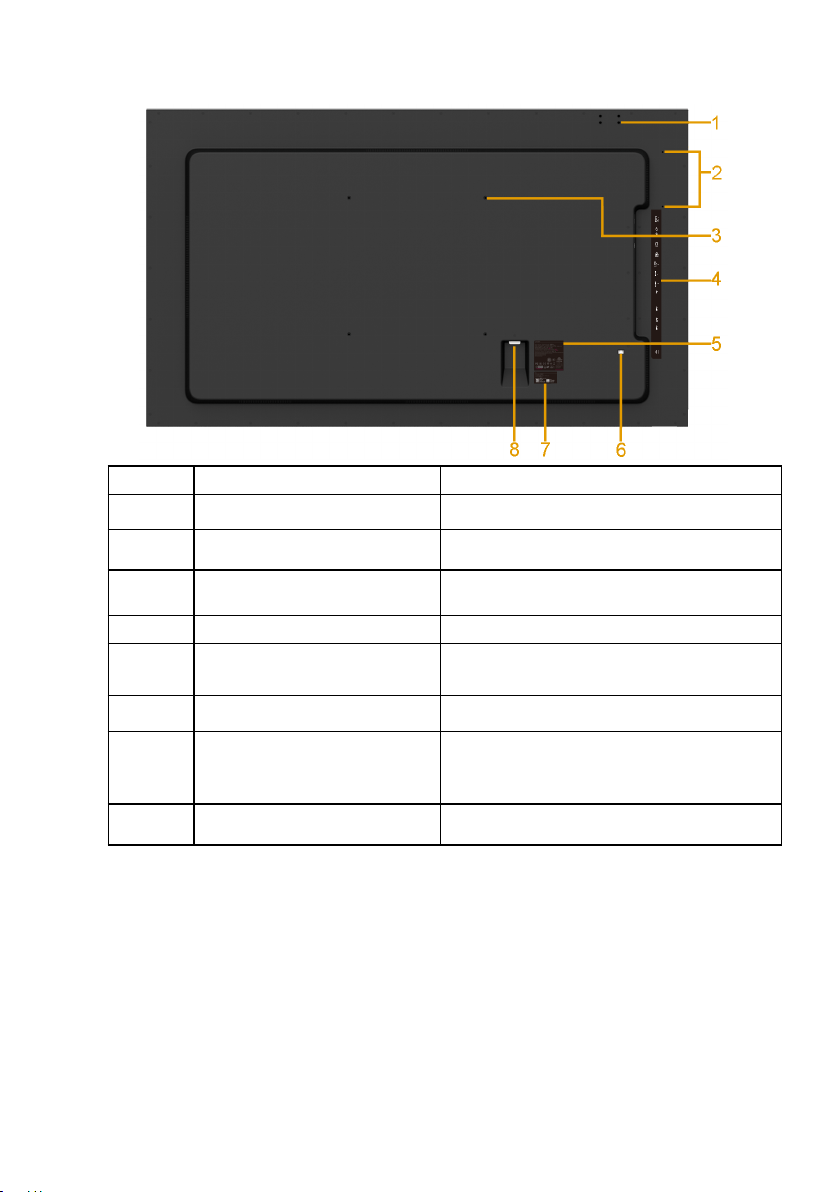
Vista traseira
Rótulo Descrição Utilização
1 Buraco do Parafuso Para montagem de acessório.
2 Buraco para assento de fio Colocação de assentos de fio do
acessório.
3 Furos de montagem VESA
(400 mm)
4 Etiqueta do conector
5 Rótulo de classificação
reguladora
6 Conector RJ-45 Para uso com controle remoto.
Para montar o monitor.
Indique as localizações do conector.
Lista as aprovações regulamentares.
7 Etiqueta com número serial
da barra de códigos
8 Conector de energia AC Para conectar o cabo de energia do
Consulte esta etiqueta se precisar
contactar Dell para obter suporte
técnico.
monitor.
Sobre seu monitor 13
Page 14
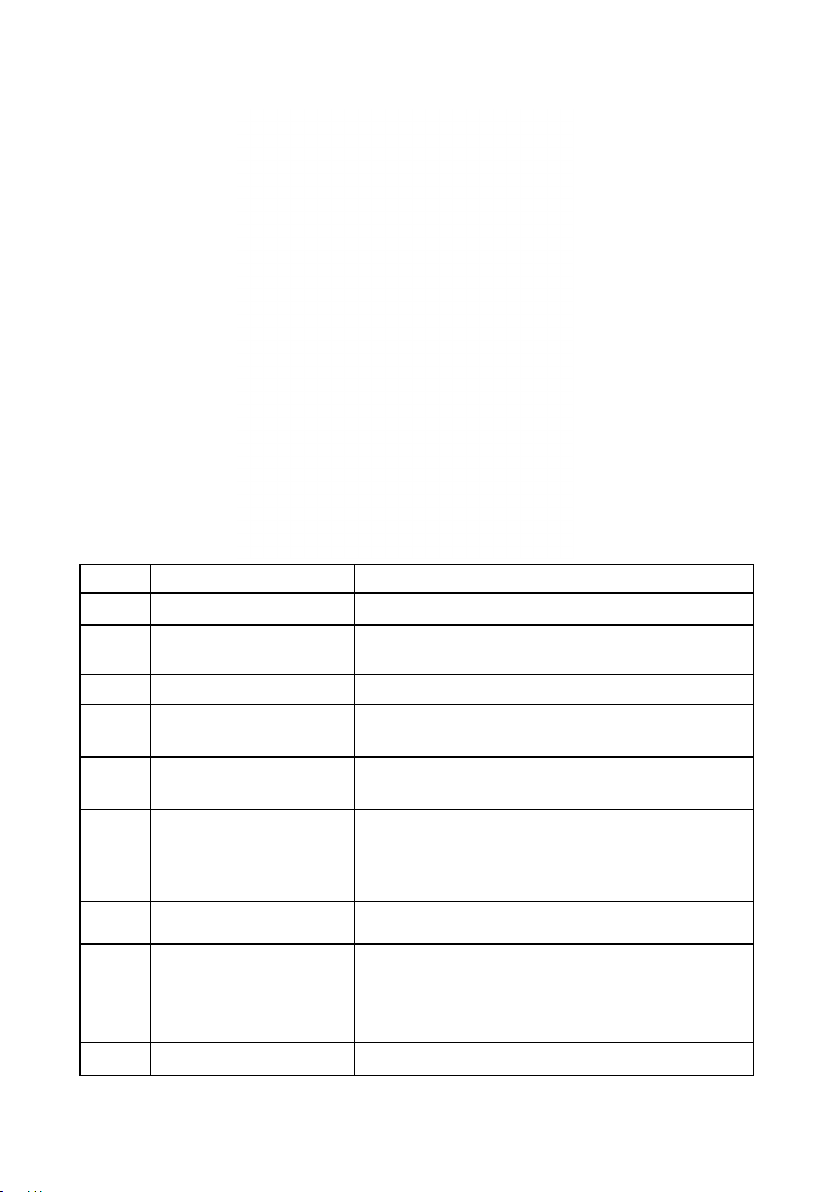
Vista lateral
Rótulo Descrição Utilização
1 Conector RS232 Conecte seu computador com cabo RS232.
2 Saída de áudio Conecte o plugue mini estéreo da barra de som
(Suporta saída para dois canais).
3 Entrada de Áudio Entrada para áudio analógico (dois canais).
4 Conector VGA Para conectar o computador ao monitor
usando um cabo VGA.
5 Conector DisplayPort Para conectar o computador ao monitor
usando um cabo DisplayPort.
6 Conector HDMI/MHL Para conectar o computador ao monitor
usando um cabo HDMI.
Conecte os seus dispositivos MHL com cabo
MHL.
7 Conector HDMI Para conectar o computador ao monitor
usando um cabo HDMI.
8 Portas à jusante USB
(Porta de
carregamento
dedicado)
9 Portas à jusante USB Conecte seus dispositivos USB.
Conecte seus dispositivos USB para
carregamento.
Porta DCP é para dispositivo de carregamento
e não tem linhas de dados.
14 Sobre seu monitor
Page 15
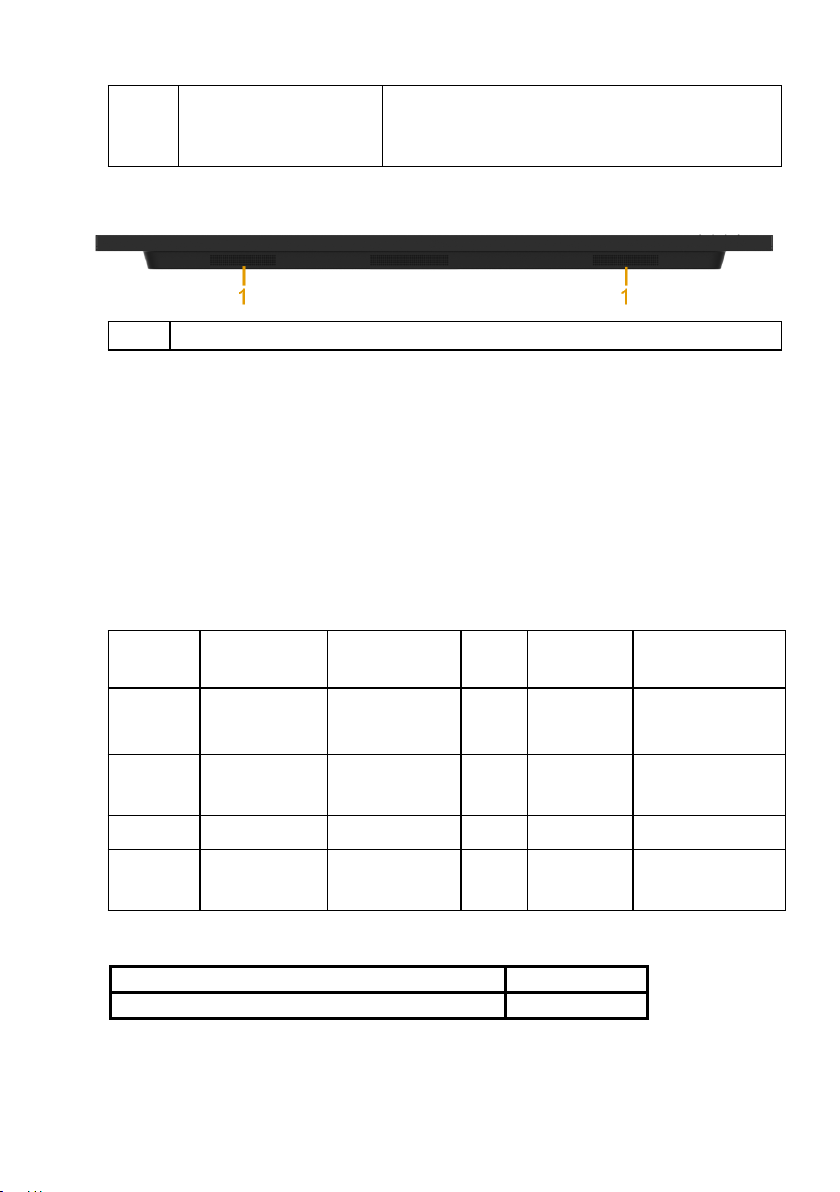
10 Porta a montante USB Conecte o cabo USB que vem com seu
Vista Inferior
1 Alto-falantes
monitor no monitor e computador. Depois que
este cabo for conectado, você pode usar os
conectores USB no monitor
Modos de Gestão da Energia
Se você tem placa de vídeo compatível VESA DPMTM ou software instalado no seu PC, o
monitor reduz automaticamente o consumo de energia quando não está em uso. Isto é
conhecido como Modo de Econom ia de Ener gia* . Se o computador detectar a entr ada d o
teclado, mouse ou outros dispositivos de entrada , o monitor v oltar á a funcio nar
automaticamente. A tabela a seguir mostra o consumo de energia e a sinaliza ção des ta
função automática de economia de energia:
Modos
VESA
Operação
normal
Modo
ativo
desligado
Desligar - - - Desligar
Modo de
Espera da
Rede
Sincronização
Horizontal
Ativo Ativo Ativo Branco 230 W (Máximo)
Inativo Inativo Branco Branco
Inativo Inativo Branco Branco
Sincronização
Vertical
Vídeo
Consumo de energia Pon
Consumo total de energia(TEC)
Indicador
de Energia
brilhante
brilhante
120 W
NA
Sobre seu monitor 15
Consumo de
Energia
**
145 W (Típico)
Menos de 0,5 W
Menos de 0,3 W
Menos de 3 W
Page 16
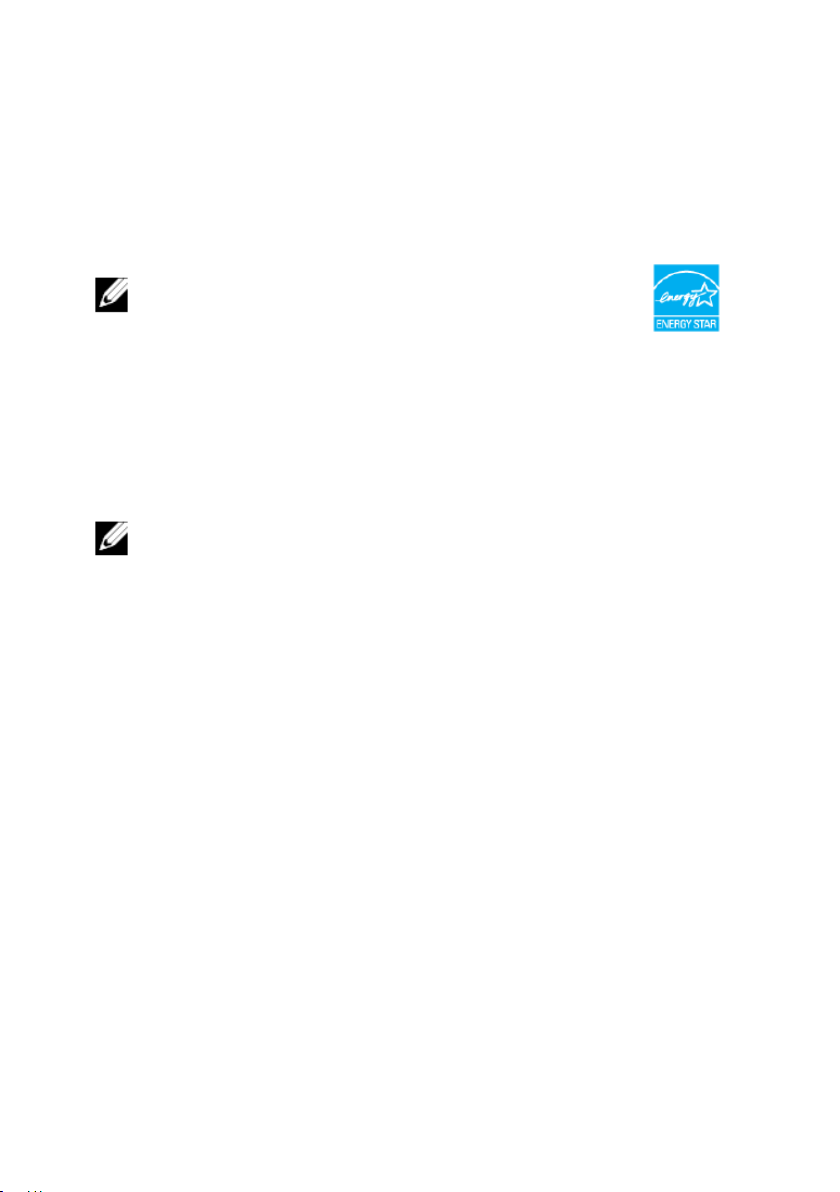
** Consumo máximo de energia com luminância máx. e USB ativo.
Este documento é apenas informativo e reflete des em penh o labora tor i al. O seu produ to
pode funcionar de forma diferente, dependendo do software, componentes e periféricos
que você encomendou e não deve ter qualquer obrigação de atualizar tais informações.
Assim, o cliente não deve contar com esta informação na tomada de decisões sobre
tolerâncias elétricas ou de outra forma. Não há garantia quanto à exatidão ou completude
expressa ou implícita.
NOTA: Este monitor é certificado pela ENERGY
STAR.
Este produto se qualifica como ENERGY STAR nos ajustes padrão
de fábrica que podem ser restaurados pela função "Reinicialização
de fábrica" no menu OSD.A mudança do s a just es p adrã o de fábrica
ou a habilitação de outros recursos pode aumentar o consumo de
energia, o que pode exceder o limite especificado em ENERGY
STAR.
NOTA:
Pon: Consumo de energia do Modo Ligado, como definido em Energy Star versão
8.0.
TEC: Consumo total de energia em kWh como definido em Energy Star versão 8.0.
16 Sobre seu monitor
Page 17
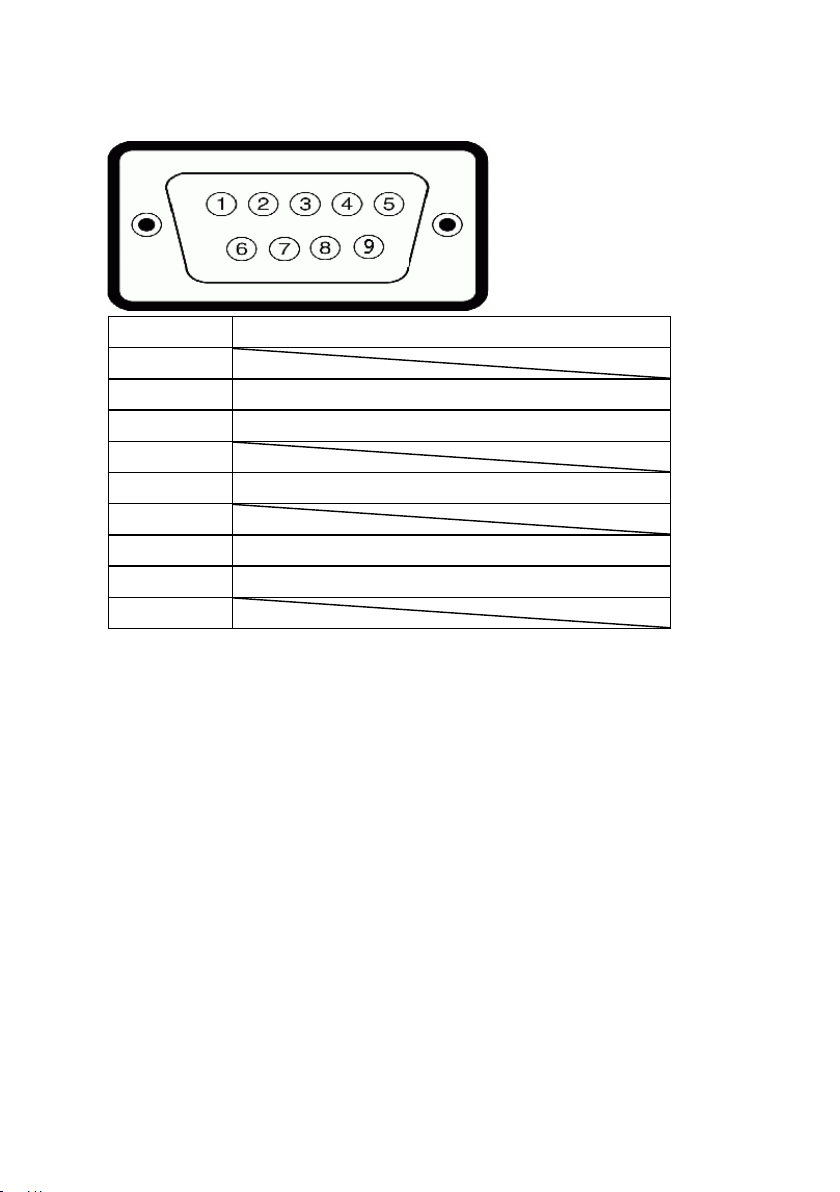
Atribuições dos Pinos
Conector RS232
Número Pin 9 pinos laterais do cabo de sinal conectado
1
2 RX
3 TX
4
5 TERRA
6
7 Não Usados
8 Não Usados
9
Sobre seu monitor 17
Page 18
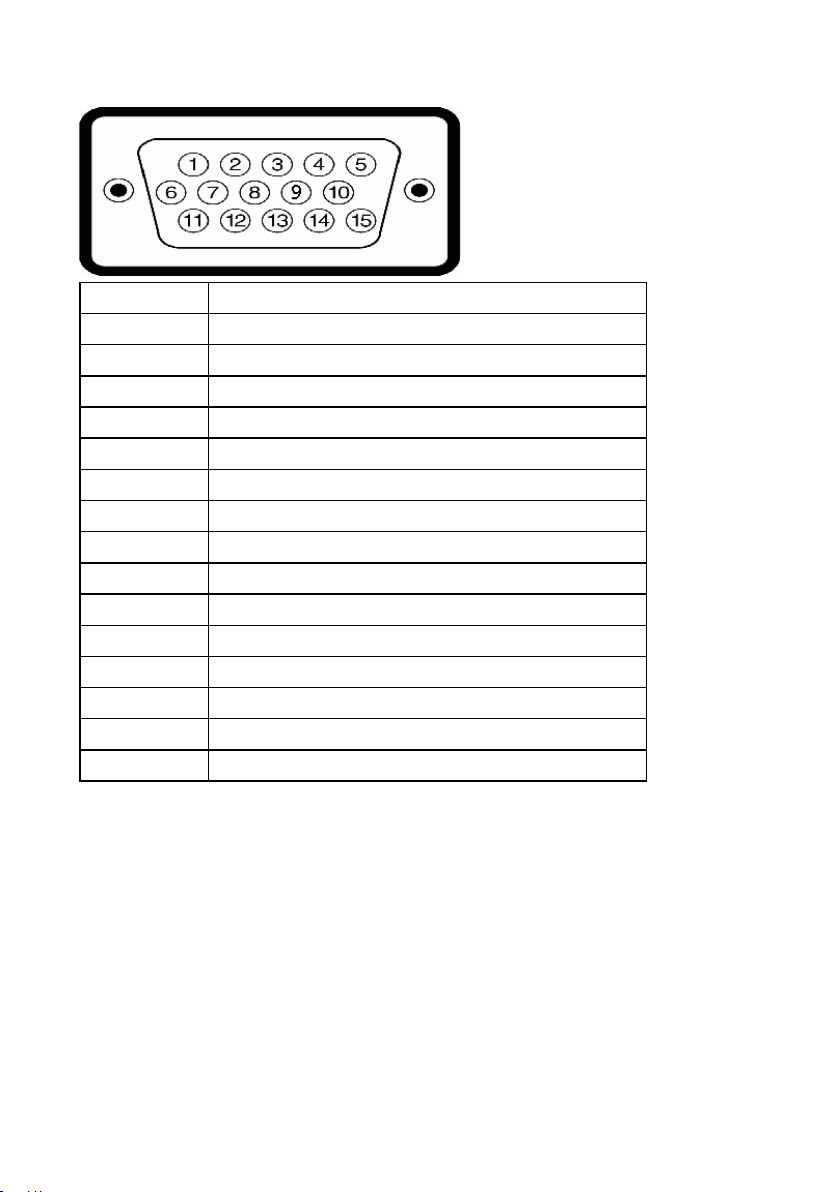
Conector VGA
Número Pin 15 pinos laterais do cabo de sinal conectado
1 Vídeo-Vermelho
2 Vídeo-Verde
3 Vídeo-Azul
4 TERRA
5 Autoteste
6 GNT-R
7 GND-G
8 GND-B
9 DDC +5 V
10 Sincronização GND
11 TERRA
12 Dados DDC
13 H-sync
14 V-sync
15 DDC clock
18 Sobre seu monitor
Page 19
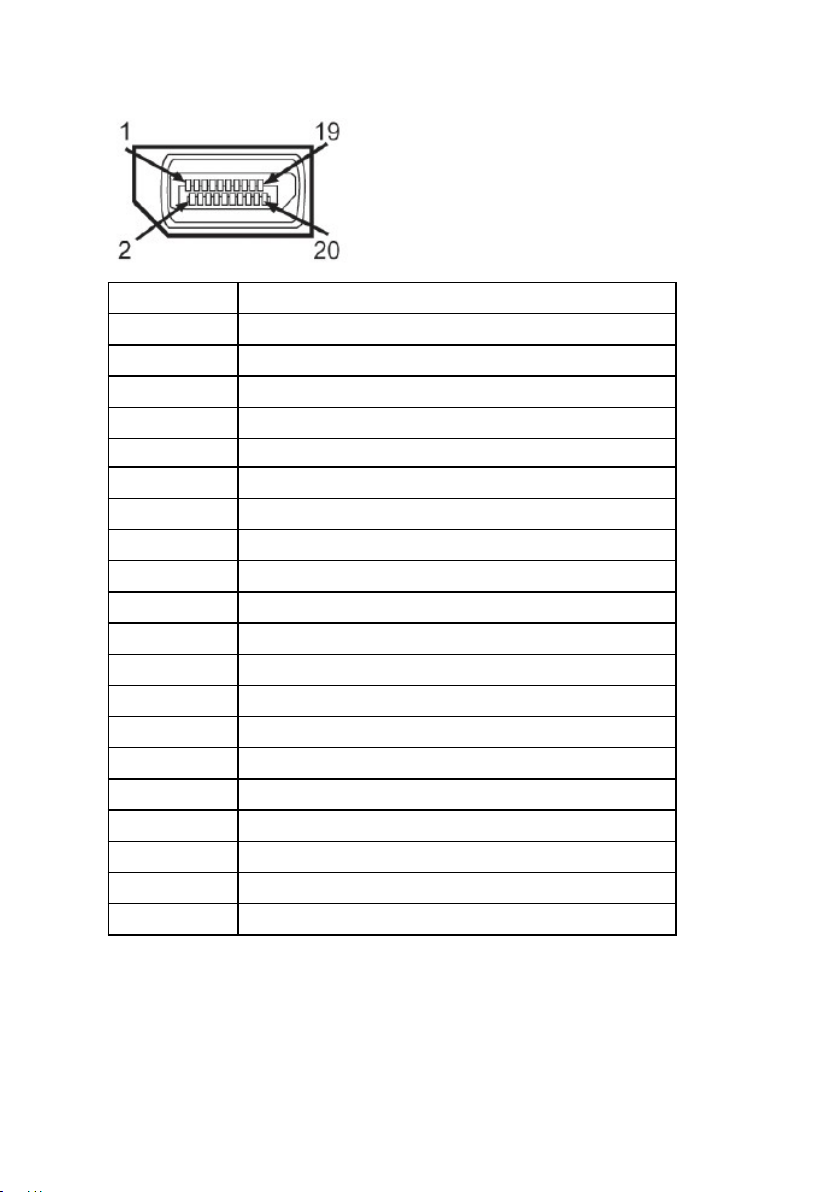
Conector DisplayPort
Número Pin 20 pinos laterais do cabo de sinal conectado
1 ML0(p)
2 TERRA
3 ML0(n)
4 ML1(p)
5 TERRA
6 ML1(n)
7 ML2(p)
8 TERRA
9 ML2(n)
10 ML3(p)
11 GND
12 ML3(n)
13 TERRA
14 TERRA
15 AUX(p)
16 TERRA
17 AUX(n)
18 HPD
19 DP_PWR_Return
20 +3.3 V DP_PWR
Sobre seu monitor 19
Page 20
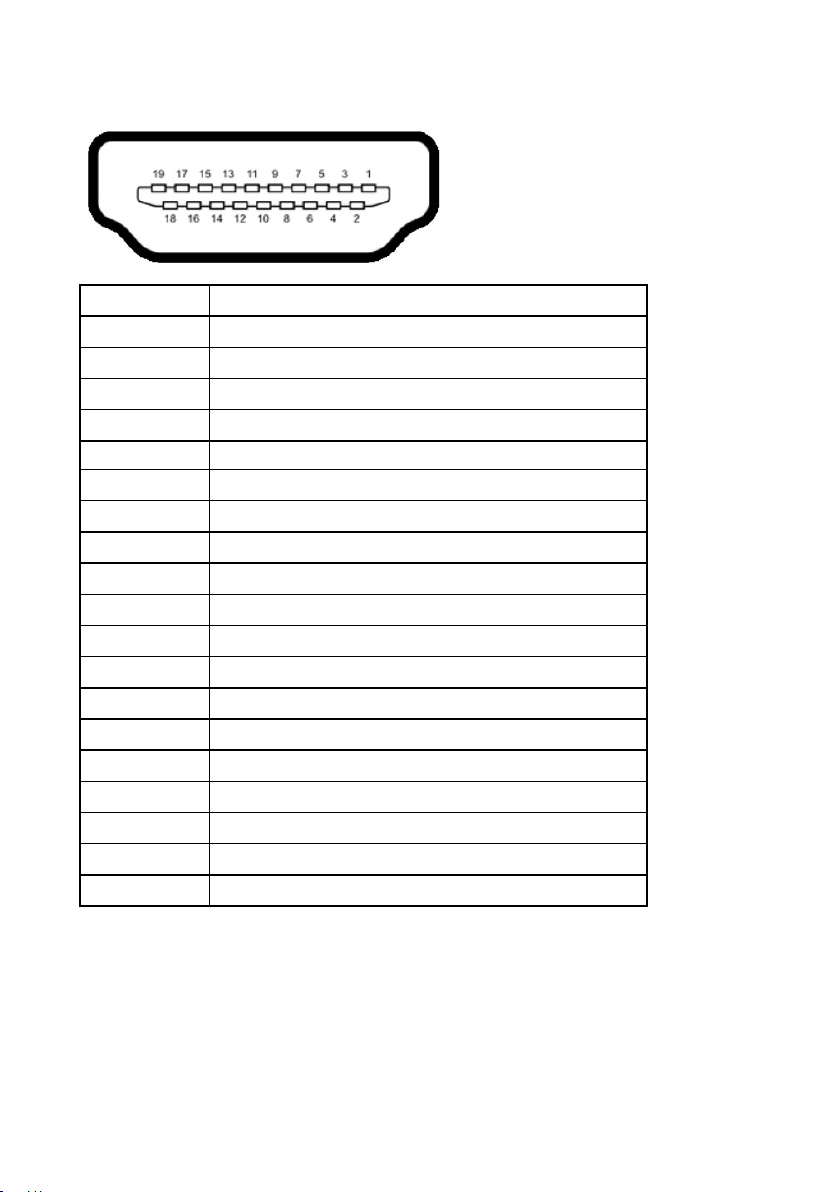
Conector HDMI
Número Pin 19 pinos laterais do cabo de sinal conectado
1 DADOS TMDS 2+
2 BLINDAGEM DADOS TMDS 2
3 DADOS TMDS 24 DADOS TMDS 1+
5 BLINDAGEM DADOS TMDS 1
6 DADOS TMDS 17 DADOS TMDS 0+
8 BLINDAGEM DADOS TMDS 0
9 DADOS TMDS 0-
10 CLOCK TMDS+
11 BLINDAGEM CLOCK TMDS
12 CLOCK TMDS13 CEC
14 Reservado (N.C. no dispositivo)
15 DDC CLOCK (SCL)
16 DADOS DDC (SDA)
17 Aterramento DDC/CEC
18 ENERGIA +5 V
19 DETECÇÃO DE HOT PLUG
20 Sobre seu monitor
Page 21
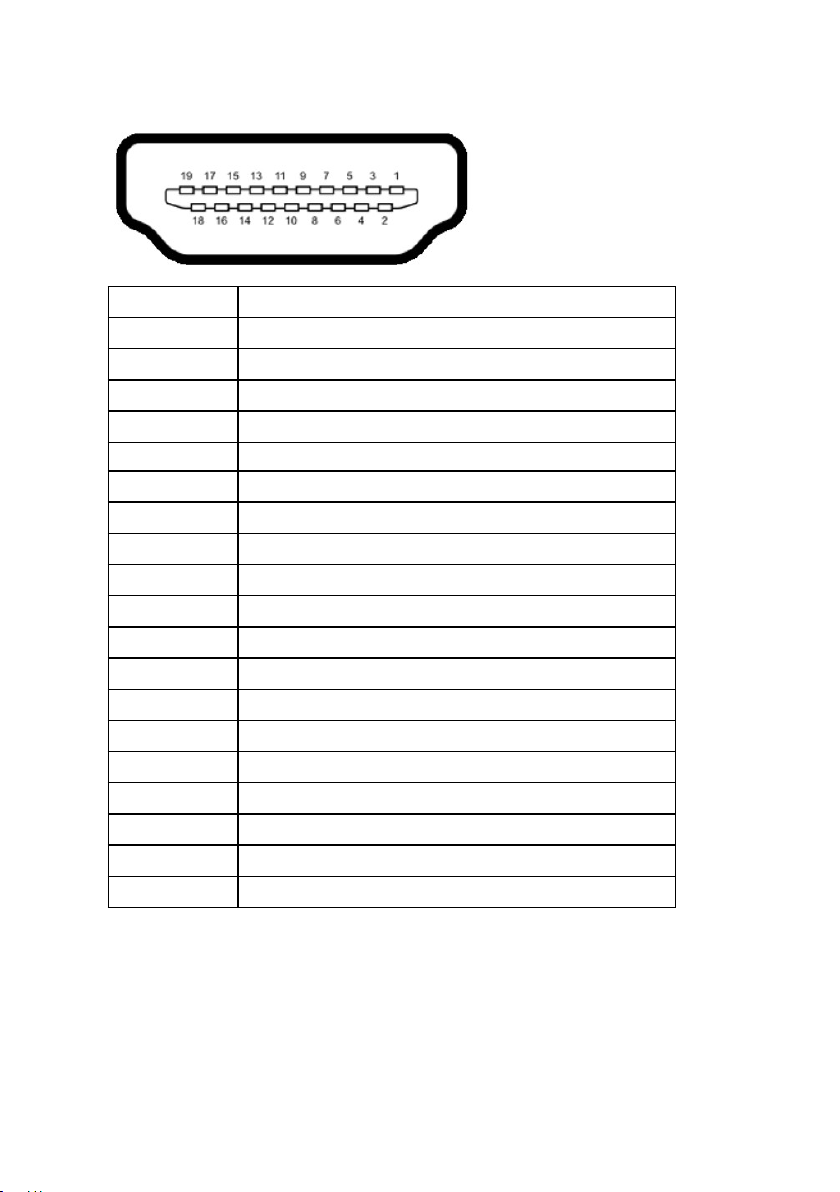
Conector MHL
Número Pin 19 pinos laterais do cabo de sinal conectado
1 DADOS TMDS 2+
2 BLINDAGEM DADOS TMDS 2
3 DADOS TMDS 24 DADOS TMDS 1+
5 TERRA
6 DADOS TMDS 17 MHL+
8 BLINDAGEM DADOS TMDS 0
9 MHL-
10 CLOCK TMDS+
11 TERRA
12 CLOCK TMDS13 CEC
14 Reservado (N.C. no dispositivo)
15 DDC CLOCK (SCL)
16 DADOS DDC (SDA)
17 TERRA
18 VBUS (+5 V, 900 mA máximo
19 CBUS
Sobre seu monitor 21
Page 22

Conector RJ-45
Número Pin 12 pinos laterais do cabo de sinal conectado
1 D+
2 RCT
3 D4 D+
5 RCT
6 D7 TERRA
8 TERRA
9 LED2_Y+
10 LED2_Y-
11 LED1_G+
12 LED1_G-
22 Sobre seu monitor
Page 23

Interface Universal Serial Bus (USB)
Esta seção lhe dá informação sobre as portas USB que estão disponíveis no monitor.
OBSERVAÇÃO: Este monitor suporta interface USB 3.0 Certificada de Super-
Speed.
Velocidade de
Transferência
Super-Speed 5 Gbps 4,5W (Máx., cada porta)
Alta velocidade 480 Mbps 4,5W (Máx., cada porta)
Velocidade máxima 12 Mbps 4,5W (Máx., cada porta)
Taxa de dados Consumo de Energia
Conector USB Upstream
Número Pin
1 VCC
2 D-
3 D+
4 TERRA
5 SSTX-
9 pinos na lateral
doconector
6 SSTX+
7 TERRA
8 SSRX-
9 SSRX+
Sobre seu monitor 23
Page 24

Conector USB Downstream
Número Pin
1 VCC
2 D3 D+
4 TERRA
5 SSTX6 SSTX+
7 TERRA
8 SSRX9 SSRX+
9 pinos na lateral
doconector
Portas USB
• 1 fluxo ascendente
• 3 fluxos descendentes
• 1 Porta de carregamento dedicado - Porta DCP é para dispositivo de
carregamento e não tem linhas de dados.
OBSERVAÇÃO: Funcionalidade USB 3.0 requer um computador com capacidade
USB 3.0.
OBSERVAÇÃO: A interface USB do monitor funciona somente quando o monitor
está Ligado ou no modo economizador de energia. Se você Desligar o monitor
e em seguida ligá-lo, os periféricos conectados poderão levar alguns segundos
para retomar a funcionalidade normal.
24 Sobre seu monitor
Page 25

Capacidade Plug and Play
Você pode instalar o monitor em qualquer sistema compatível Plug and Play. O
monitor fornece automaticamente ao computador seus Dados de Identificação
de Exibição Estendida (EDID) usando Canal de Dados de Exibição (DDC) para que
o sistema possa se configurar e otimizar as configurações do monitor. A maioria
das instalações de monitor é automática. Você pode selecionar configurações
diferentes, se necessário.
Especificações de Tela Plana
Número do modelo C7017T
Tipo de tela Matriz ativa - TFT LCD
Tipo de Painel Alinhamento Vertical
Imagem visualizável:
Diagonal 1765,63 mm (69,513 polegadas)
Área Ativa Horizontal 1538,88 mm (60,59 polegadas)
Área Ativa Vertical 865,62 mm (34,04 polegadas)
Área Ativa 1332085,31 mm2 (2064,91 polegadas2)
Espaçamento de pixel 0,802 x 0,802 mm
Ângulo de visão:
Horizontal 176° típico
Vertical 176° típico
Saída de luminância 380 cd/m² (típico)
Relação de contraste 3800 a 1 (típica)
Revestimento da placa
frontal
Luz de fundo Sistema de barra de luz de LED
Tempo de Resposta 8 ms típico (cinza a cinza)
Profundidade de Cor 1,07 billões de cores
Escala de cor 86% (típico) *
Anti-reflexo com revestimento duro 2H
* C7017T escala de cores (tipica) e baseada em CIE1976 (86%) e padrões de teste
CIE1931 (72%).
Sobre seu monitor 25
Page 26
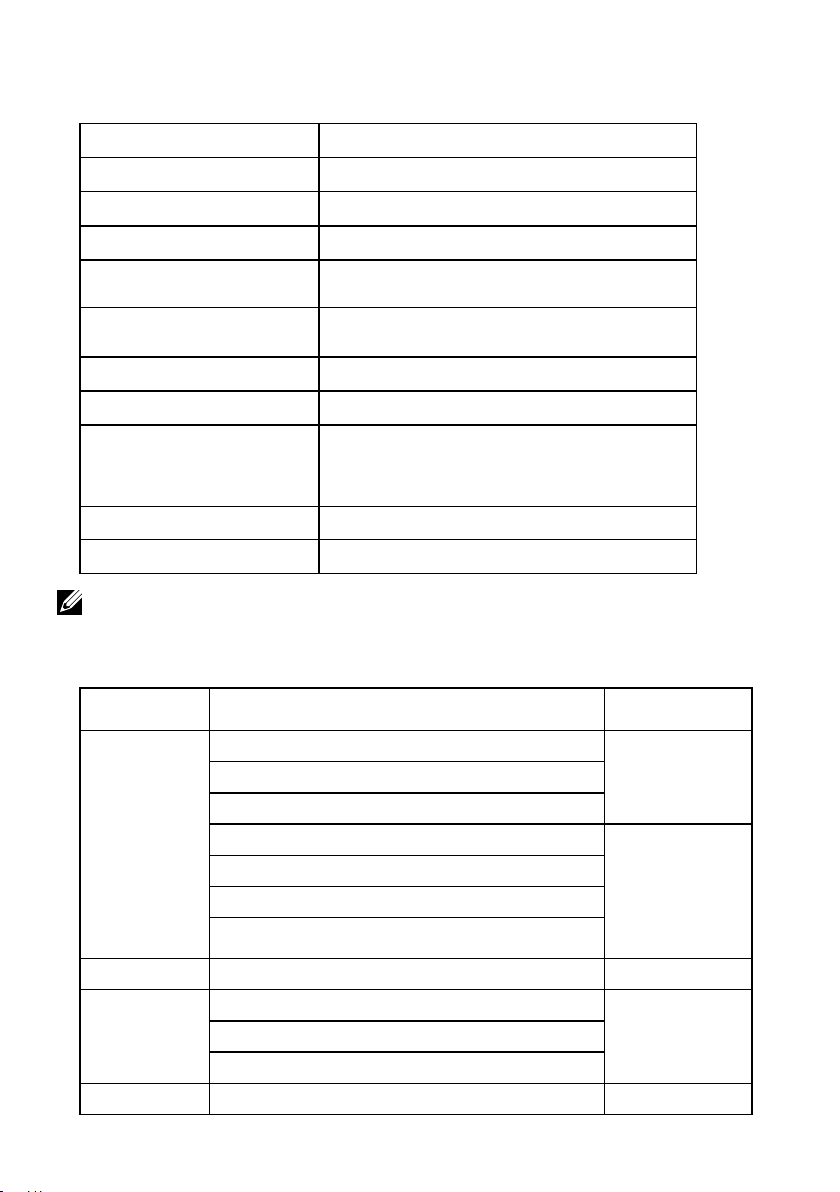
Especificações de toque
Número do modelo C7017T
Tipo Toque Infravermelho
Diagonal de Painel 69,58 polegadas
Área Ativa Extendido além da Área de Visualização
Método de Entrada por
Toque
Número máximo de toques
múltiplos
Precisão de Toque ≤ 2 mm (Mais de 90% da tela)
Tempo de Resposta da Tela ≤ 15 ms
Sistema operacional
Superfície de Vidro
Espessura do Vidro 4 mm
OBSERVAÇÃO: Windows XP, Vista, Mac são de Toque Simples.
Dedos, Caneta Stylus Passivo
10 pontos
Windows XP, Vista, 7, 8, 8.1, 10,
Chrome OS, Android, Linux
Mac OS, iOS
Anti-Reflexivo, Anti-Manchas, Dureza (5H)
Compatibilidade do SO de Toque
OS Versão Pontos de
Toque
XP
Vista
7 home basic
Windows
Chrome Ver 38 e superior Toque Múltiplo
Mac
Android Versão Kernel 3.0 e superior Simples Toque
7 (Ultimate, Professional, Home Premium)
8 (Pro, Enterprise) (Versão Não-OEM)
8.0 / 8.1(Pro, Enterprise) (Versão Não-OEM)
10 (Home, Professional, Enterprise, Education,
somente Não-OEM)
Ver 10.11 e superior
Ver 10.6 - 10.10
Inferior à Ver 10.6
Simples Toque
Toque Múltiplo
Simples Toque
26 Sobre seu monitor
Page 27
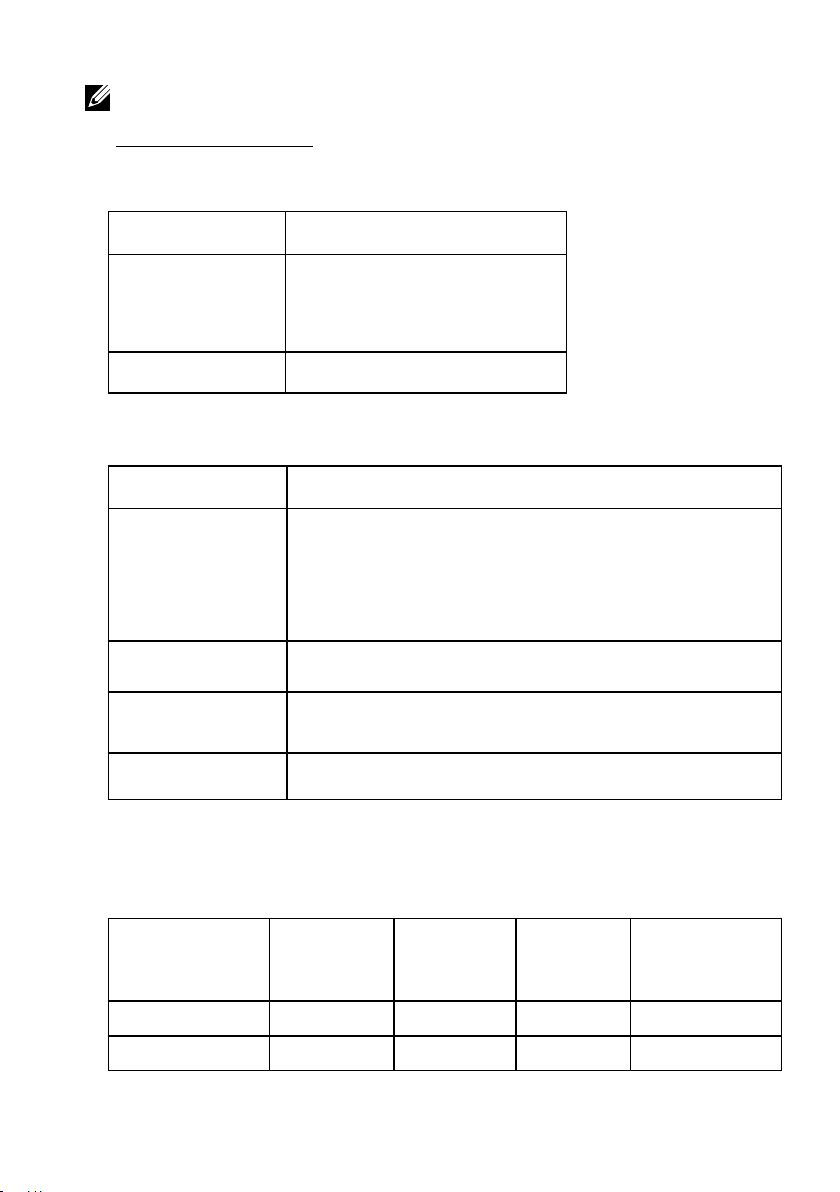
OBSERVAÇÃO: SO Mac exige instalação do controlador de calibração “UDPP”
para suporte de funções simples/ multi toque. Descarregue o controlador do
http://support .dell.com.
Especificações de Resolução
Número do
modelo
Alcance de
varredura
• Horizontal 30 kHz a 83 kHz (automático)
• Vertical 56 Hz a 76 Hz (automático)
Resolução
predefinida máxima
C7017T
1920 x 1080 a 60 Hz
Especificações Elétricas
Número do
modelo
Sinais de entrada de
vídeo
Sinais de entrada de
sincronização
Tensão de entrada
AC / frequência /
corrente
Corrente de pico 120 V: 40 A (Máx.)
C7017T
• RGB Analógico: 0.7 Volts ± 5%, impedância de entrada
75 ohm
• DisplayPort, 600mV para casa linha diferencial,100
ohm de impedância de entrada por par diferencial
• HDMI (MHL), 600mV para casa linha diferencial,100
ohm de impedância de entrada por par diferencial
Sincronizações horizontal e vertical separadas, sem
polaridade de nível TTL, SOG (SYNC composto em verde)
100 VAC a 240 VAC/50 Hz ou 60 Hz ± 3 Hz/4.0 A (Máx.)
240 V: 80 A (Máx.)
Modos de exibição predefinidos
A tabela a seguir lista os modos predefinidos para os quais a Dell garante o tamanho
e a centralização da imagem:
Modo de
Exibição
VESA, 720 x 400 31,5 70,1 28,3 -/+
VESA, 640 x 480 31,5 59,9 25,2 -/-
Horizontal
Freqüência
(kHz)
Vertical
Freqüência
(Hz)
Clock de
Pixel (MHz)
Sobre seu monitor 27
Polaridade de
Sincronização
(Horizontal/
Vertical)
Page 28

VESA, 640 x 480 37,5 75,0 31,5 -/-
VESA, 800 x 600 37,9 60,3 40,0 +/+
VESA, 800 x 600 46,9 75,0 49,5 +/+
VESA, 1024 x 768 48,4 60,0 65,0 -/-
VESA, 1024 x 768 60,0 75,0 78,8 +/+
VESA, 1152 x 864 67,5 75,0 108,0 +/+
VESA, 1280 x 1024
VESA, 1280 x 1024 80,0 75,0 135,0 +/+
VESA, 1600 x 900 60,0 60,0 108,0 +/+
VESA, 1920 x 1080 67,5 60,0 148,5 +/+
64,0
60,0 108,0
Modos de visualização de fonte MHL
Modo de Exibição Freqüência (Hz)
640 x 480 p 59,94
720 x 480 p 59,94
720 x 576p 50
1280 x 720p 60
1280 x 720p 50
1920 x 1080i 60
1920 x 1080i 50
1920 x 1080p 30
720 (1440) x 480i 60
720 (1440) x 576i 50
+/+
Características físicas
A tabela a seguir lista as características físicas do monitor:
Número do modelo C7017T
Tipo de conector D-sub-miniatura de 15-Pinos (conector preto)
DP: conector preto
HDMI (MHL)
28 Sobre seu monitor
Page 29
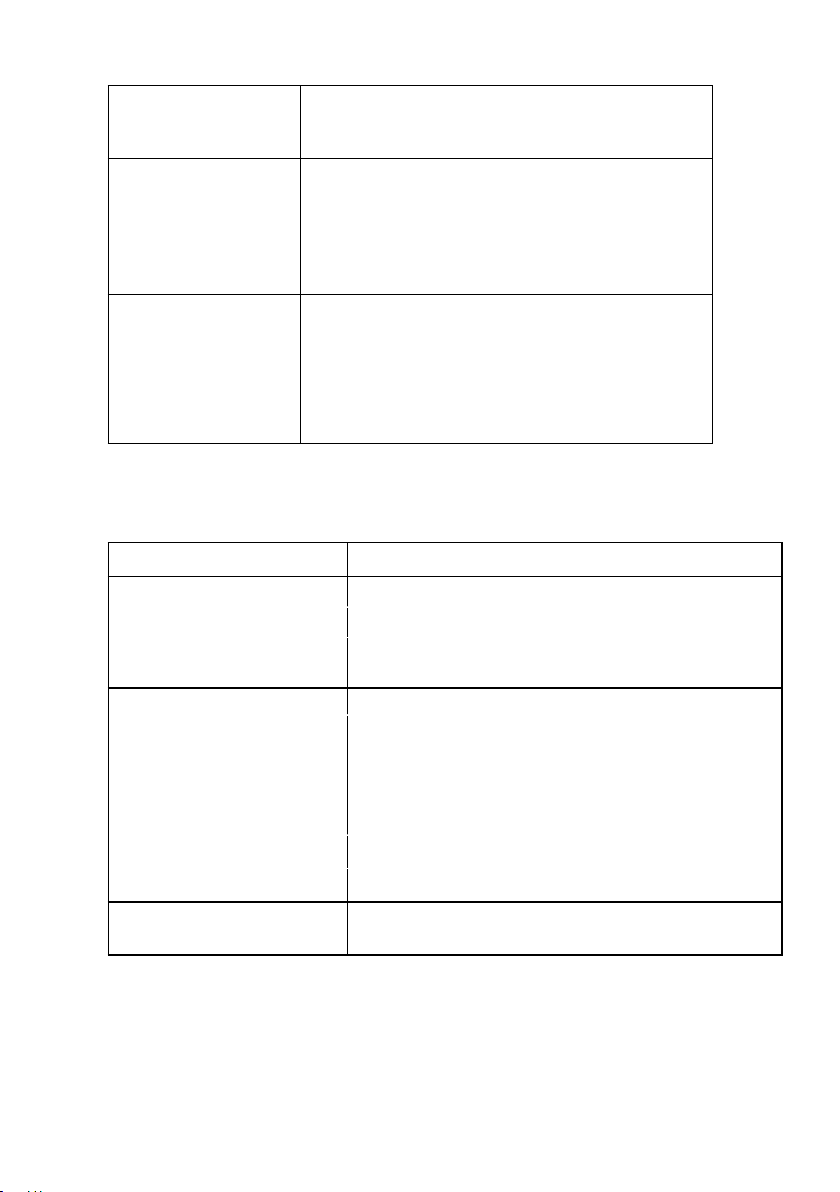
Tipo de cabo de sinal
Dimensões
VGA
DisplayPort
HDMI (MHL)
Altura (extendida)
Largura
Profundidade
Peso:
Peso com embalagem
Peso (Considerações
para montagem na
parede ou montagem
VESA - sem cabos)
932,61 mm (36,72 polegadas)
1593,5 mm (62,74 polegadas)
95,1 mm (3,74 polegadas)
78,6 kg (173,28 lb)
55,5 kg (122,36 lb)
Características ambientais
A tabela a seguir lista as condições ambientais para o seu monitor:
Número do modelo C7017T
Temperatura
• Operação
• Não operacionais
Umidade
• Operação
• Não operacionais
Altitude
0 °C a 40 °C (32 °F a 104°F)
Armazenamento: -20 °C a 60 °C (-4°F a 140 °F)
Envío: -20 °C a 60 °C (-4 °F a 140 °F)
10 % a 80 % (não-condensação)
Armazenamento: 5 % a 90 % (não-condensação)
Envío: 5 % a 90 % (não-condensação)
• Operação
• Não operacionais
Dissipação térmica 784,99 BTU/hora (máximo)
5 000 m (16 404 pés) max
12 191 m (40 000 pés) máx
495,89 BTU/hora (típico)
Sobre seu monitor 29
Page 30
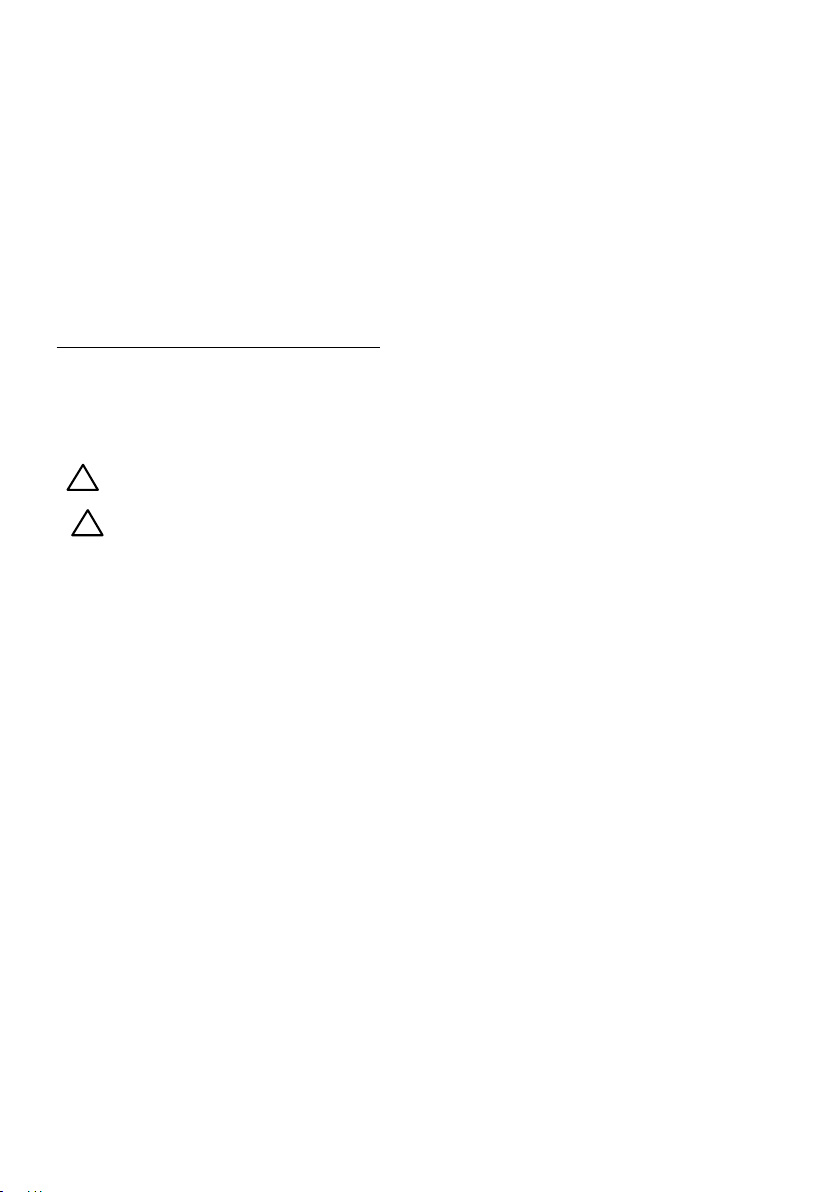
Qualidade do monitor LCD e Política de Pixel
Durante o processo de fabricação do Monitor LCD, não é incomum um ou mais
pixels ficarem fixos em um estado imutável. O resultado visível é um pixel fixo que
aparece como mancha pequena extremamente escura ou descolorida brilhante.
Quando o pixel permanece permanentemente aceso, que e conhecido como um
"ponto brilhante". Quando o pixel permanece preta, que e conhecido como um
"ponto negro".
Em quase todos os casos, esses pixels fixos são difíceis de ver e não prejudicar a
qualidade de visualização ou de usabilidade. Um monitor com 1 a 5 pixels fixos é
considerado normal e dentro dos padrões competitivos. Para mais informações,
consulte o site de suporte da Dell:
http://www.dell.com/support/monitors.
Orientações de Manutenção
Cuidando do Seu Monitor
CUIDADO: Leia e siga as instrucoes de seguranca antes de limpar o
monitor.
CUIDADO: Antes de limpar o monitor, desconecte o cabo de
alimentação do monitor da tomada elétrica.
Para melhores práticas, siga as instruções na lista abaixo ao desembalar, limpar ou
manusear seu monitor:
• Para limpar a tela antiestática, umedeça levemente um pano limpo e macio
com água. Se possível, use um tecido especial para limpeza de tela ou uma
solução adequada para revestimento antiestático. Não use benzeno, tíner,
amônia, limpadores abrasivos ou ar comprimido.
• Use um pano levemente umedecido, água morna para limpar os plásticos. Evite
usar detergente de qualquer tipo uma vez que alguns detergentes deixam uma
película esbranquiçada sobre os plásticos.
• Se você notar um pó branco ao desembalar o monitor, limpe-o com um pano.
Este pó branco ocorre durante o transporte do monitor.
• Manuseie o seu monitor com cuidado, já que um monitor de cor escura podem
arranhar e mostrar a marca branca mais do que um monitor de cor clara.
• Para ajudar a manter a melhor qualidade de imagem em seu monitor, use um
protetor de tela mudando dinamicamente e desligue o monitor quando não
estiver em uso.
30 Sobre seu monitor
Page 31
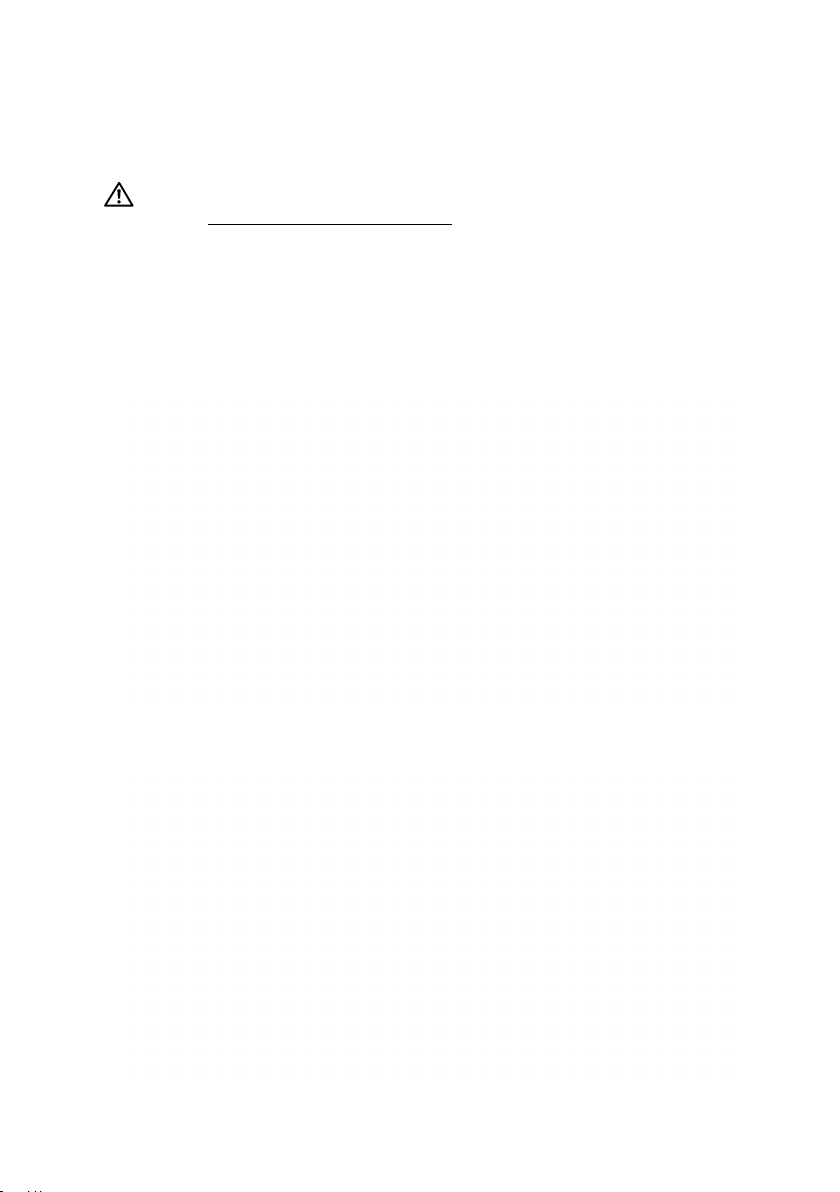
Configurando o Monitor
Conectando seu Monitor
AVISO: Antes de começar qualquer dos procedimentos desta seção,
siga as “Instruções de segurança”.
Para conectar o monitor para o computador:
1. Desligue o computador e desconecte o cabo de alimentação.
2. Conecte o cabo preto VGA / DP / HDMI / MHL na porta de vídeo
correspondente atrás do seu computador.
Conectando cabo VGA
Conectando cabo DP
Configurando o Monitor 31
Page 32

Conectando cabo HDMI
Conectando cabo MHL
OBSERVAÇÃO: Os gráficos são utilizados para o propósito de ilustração
apenas. A aparência no computador pode variar.
32 Configurando o Monitor
Page 33

Conectando cabo USB
Depois de haver completado a conexão do cabo VGA / DP / HDMI / MHL,
siga os procedimentos abaixo para conectar o cabo USB ao computador e
para completar sua instalação do monitor:
1. Conecte a porta USB de fluxo ascendente (cabo fornecido) para uma porta
USB apropriada no seu computador. (Vista lateral para detalhes.)
2. Conecte os periféricos USB nas portas USB de fluxo descendente no monitor.
3. Conecte os cabos de alimentação para o seu computador e monitor em uma
tomada próxima.
4. Ligue o monitor e o computador. Se o seu monitor exibir uma imagem, a
instalação está completa. Se não exibir uma imagem, veja Resolução de
Problemas.
5. Use o slot de cabo no suporte do monitor para organizar os cabos.
Configurando o Monitor 33
Page 34

Montagem de Parede
(Dimensão do parafuso: M8 x 20 ~ 30 mm).
Consulte INSTRUÇÕES DE INSTALAÇÃO que acompanham o jogo de Montagem na
Parede LSA1U e o jogo de montagem de base compatível VESA (400 x 400 mm de
distância).
1. Coloque o painel do monitor em um pano macio ou almofada sobre uma
mesa plana e estavel.
2. Use uma chave de fenda para remover os quatro parafusos que prendem a
tampa de plástico.
3. Acople a braçadeira de montagem do kit de montagem na parede no LCD.
4. Monte o LCD na parede, seguindo as instruções que vieram com o kit de
montagem da base.
Para maiores informações, veja a website do fornecedor de Montagem na Parede no
http://www.milestone.com/~/media/Files/Chief/Manuals/MSA1U_MTA1U_
LSA1U_LTA1U-I.pdf
34 Configurando o Monitor
Page 35

Operando o Monitor
Ligue o Monitor
Pressione o botao para ligar o monitor.
Usando os Controles do Painel Frontal
Uso das teclas em frente do monitor para ajustar as configurações da imagem.
Teclas do Painel Frontal Descrição
A
Modos Predefinidos
B
Volumen
C
Use a tecla Modos Predefinidos para escolher
de uma lista de modos de cor predefinidos. Veja
“Usando o Menu OSD”.
Use a tecla Volumen para acessar diretamente o
menu de controle de “Volumen”.
Use a tecla Menu para abrir a exibição na tela (OSD).
Menu
D
Sair
Use a tecla Sair da exibição da tela (OSD) do menu e
sub-menus.
Teclas do Painel Frontal
Teclas do Painel
Frontal
A
Para cima
Descrição
Use a tecla Para cima para ajustar (aumentar faixas) itens no
menu OSD.
Operando o Monitor 35
Page 36

B
C
D
Para baixo
OK
Voltar
Use a tecla Para baixo para ajustar (diminuir faixas) itens no
menu OSD.
Use a tecla OK para confirmar sua seleção.
Use a tecla Voltar para volar ao menu alterior.
Usando o Menu de Instruções Na Tela (OSD)
Acessando o Sistema do Menu
OBSERVAÇÃO: Se você alterar as configurações e prosseguir para outro menu
ou sair do menu OSD, o monitor salva automaticamente essas alterações. As
mudancas tambem sao salvas se voce alterar as configuracoes e esperar o menu
OSD desaparecer.
1. Pressione o botão para abrir o menu OSD e exibir o menu principal.
Menu PrincipalU
2. Pressione os botões e para alternar entre as opções no Menu. Quando
você move de um ícone para outro, o nome da opção é realçada.
36 Operando o Monitor
Page 37

3. Para selecionar o item realçado no menu pressione o botão novamente.
4. Pressione os botões e para selecionar o parâmetro desejado.
5. Pressione o botão para acessar a barra de controle e, em seguida, usar
os botões ou , de acordo com os indicadores no menu, para fazer as
alterações.
6. Selecione o para voltar ao menu anterior sem aceitar as configurações
atuais ou para aceitar e retornar ao menu anterior.
A tabela abaixo fornece uma lista de todas as opções do menu OSD e suas funções.
Ícone Menu e
Descrição
Submenus
Uso de Energia Este medidor mostra o nível de energia que está sendo
consumido pelo monitor em tempo real.
Brilho/
Contraste
Use o menu de Brilho e Contraste para ajustar o Brilho/
Contraste.
Brilho
Contraste
Permite ajustar o brilho ou a luminosidade da luz de fundo.
Pressione a tecla para aumentar o brilho e pressione a
tecla para diminuir o brilho (min 0 ~ máx 100).
Permite ajustar o contraste ou o grau de diferença entre
escuridão e claridade na tela do monitor. Ajuste o brilho
primeiro, e ajuste o contraste apenas se você precisar de
mais ajustes.
Pressione a tecla para aumentar o contraste e pressione a
tecla para diminuir o contraste (min 0 ~ máx 100).
Operando o Monitor 37
Page 38

Ajuste
Automático
Use esta tecla para ativar a configuração automática e ajustar
o menu.
A seguinte caixa de diálogo aparece em uma tela preta
quando o monitor se auto-ajusta para a entrada de corrente:
Ajuste Automático permite que o monitor se auto-ajuste ao
sinal de vídeo de entrada. Depois de usar o Auto Ajuste, você
pode ajustar o seu monitor usando os controles Clock de
pixel (Grosso) e Fase (Fino) sob Configurações de Exibição.
OBSERVAÇÃO: Ajuste Automático não ocorre se você
pressionar o botão enquanto não houver sinais de entrada de
vídeo ativos ou cabos conectados.
Esta opção só está disponível quando você estiver usando o
conector analógico (VGA).
38 Operando o Monitor
Page 39

Origem de
entrada
Use o menu Fonte de Entrada para selecionar entre
diferentes sinais de vídeo que podem ser conectados ao seu
monitor.
VGA
DP
HDMI1/MHL
HDMI2
HDMI3
Seleção
automática
Redef origem de
entrada
Selecione a entrada VGA quando estiver usando o conector
analógico (VGA). Pressione para selecionar a fonte de
entrada VGA.
Selecione entrada DP quando você estiver usando o
conector DP. Pressione para selecionar a fonte de entrada
DP.
Selecione entrada HDMI1/MHL quando você estiver usando
o conector HDMI1/MHL. Pressione para selecionar a fonte
de entrada HDMI1/MHL.
Selecione entrada HDMI2 ou HDMI3 quando você estiver
usando o conector HDMI2 ou HDMI3. Pressione para
selecionar a fonte de entrada HDMI2 ou HDMI3.
Selecione Seleção automática para procurar sinais de
entrada disponíveis.
Reajustar as configurações da Fonte de Entrada sets your
monitor’s Input Source settings to the factodo seu monitor
para os padrões de fábrica.
Operando o Monitor 39
Page 40

Cor Use o menu Cor para ajustar as configurações de cor do
monitor.
Formato de Cor
de Entrada
Permite que você defina o modo de entrada de vídeo para:
• RGB: Selecione esta opção se seu monitor estiver conectado
a um computador ou DVD player usando DP para adaptador
DP.
• YPbPr: Selecione esta opção se o seu monitor estiver
conectado a um leitor de DVD pelo YPbPr ao cabo DVI; ou
se a configuração de saída de cor do DVD não for RGB.
40 Operando o Monitor
Page 41

Modos
Predefinidos
Reajustar Cor
Permite que você escolha de uma lista de modos de cores
predefinidas.
• Padrão: Carrega as configurações do monitor de
cor padrão. Este é o modo predefinido padrão.
• Quente: Aumenta a temperatura da cor. A tela
parece mais quente com um tom vermelho/
amarelo.
• Cor Personalizada: Permite ajustar manualmente
as configurações de cor. Pressione as teclas
e
para ajustar os valores de Vermelho, Verde e Azul e
criar o seu proprio modo de cor predefinido.
Redefine a cor do seu monitor às configurações de fábrica.
Operando o Monitor 41
Page 42
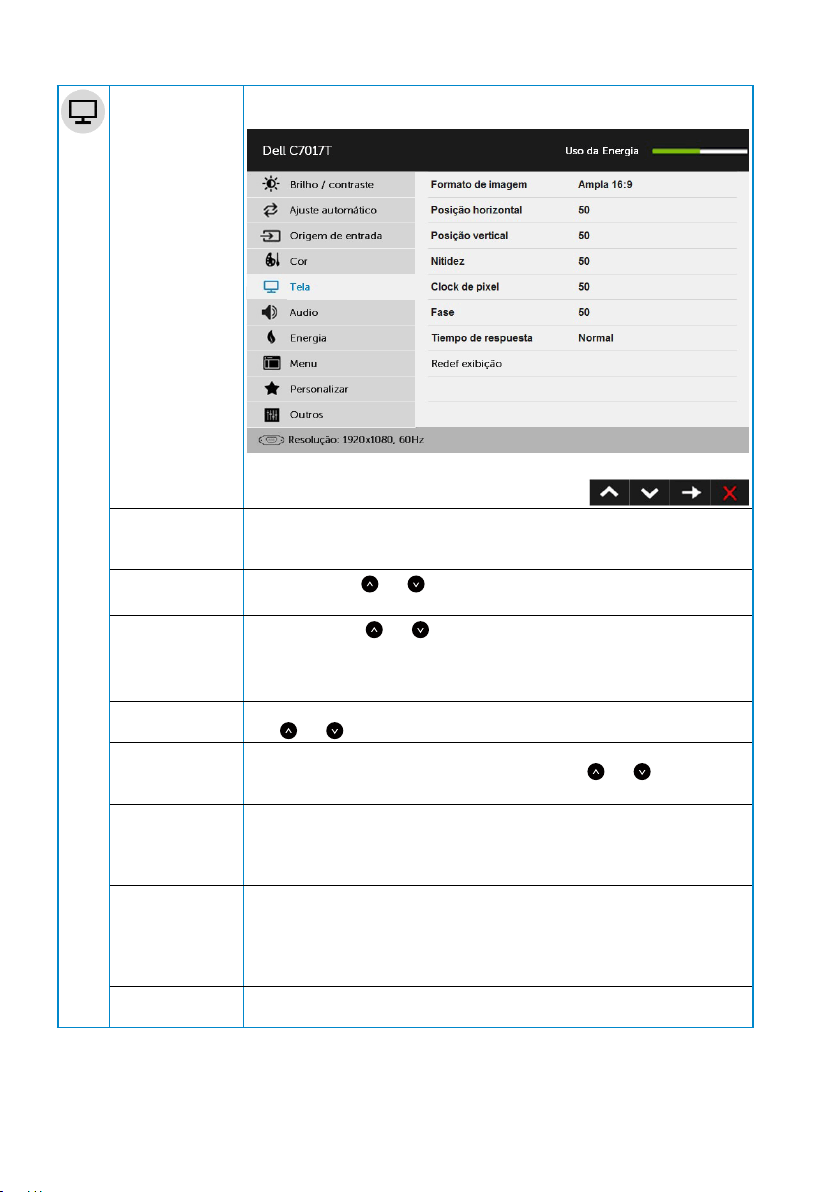
Tela Use o menu Tela para ajustar as configurações da tela do
monitor.
Formato de
imagem
Posição
Horizontal
Posição Vertical
Nitidez
Clock de Pixel
Fase
Tempo de
Resposta
Redef cor
Ajusta o formato da imagem como Ampla 16:9, 4:3 ou 5:4.
OBSERVAÇÃO: Ajuste Ampla 16:9 não é necessária na
resolução predefinida máxima de 1920 x 1080.
Use os botões ou para ajustar a imagem esquerda e direita.
Mínimo é '0' (-). Máximo é '100' (+).
Use os botões ou para ajustar a imagem de cima para
baixo. Mínimo é '0' (-). Máximo é '100' (+).
OBSERVAÇÃO: Os ajustes Posição horizontal e Posição
vertical estão disponíveis apenas para a entrada “VGA”.
Este recurso pode tornar a imagem mais nítida ou mais suave.
Use ou para ajustar a nitidez de '0'a '100'.
Os ajustes de Fase e Clock de Pixel permitem que você ajuste o
monitor à sua preferência. Utilize os botões ou para ajustar
a melhor qualidade de imagem.
Se resultados satisfatórios não forem obtidos utilizando o ajuste de
Fase, use o Clock de Pixel (grosso) e depois Fase (fino) novamente.
OBSERVAÇÃO: O Clock de pixel e os ajustes de Fase estão
disponíveis apenas para a entrada “VGA”.
Permite que você defina o Tempo de Resposta para Normal ou
Rápido.
OBSERVAÇÃO:
Normal (G a G típica /Média) : 8 ms
Rápido (G a G típica /Média) : 6 ms
Selecione esta opção para restaurar as configurações de
exibição padrão.
42 Operando o Monitor
Page 43
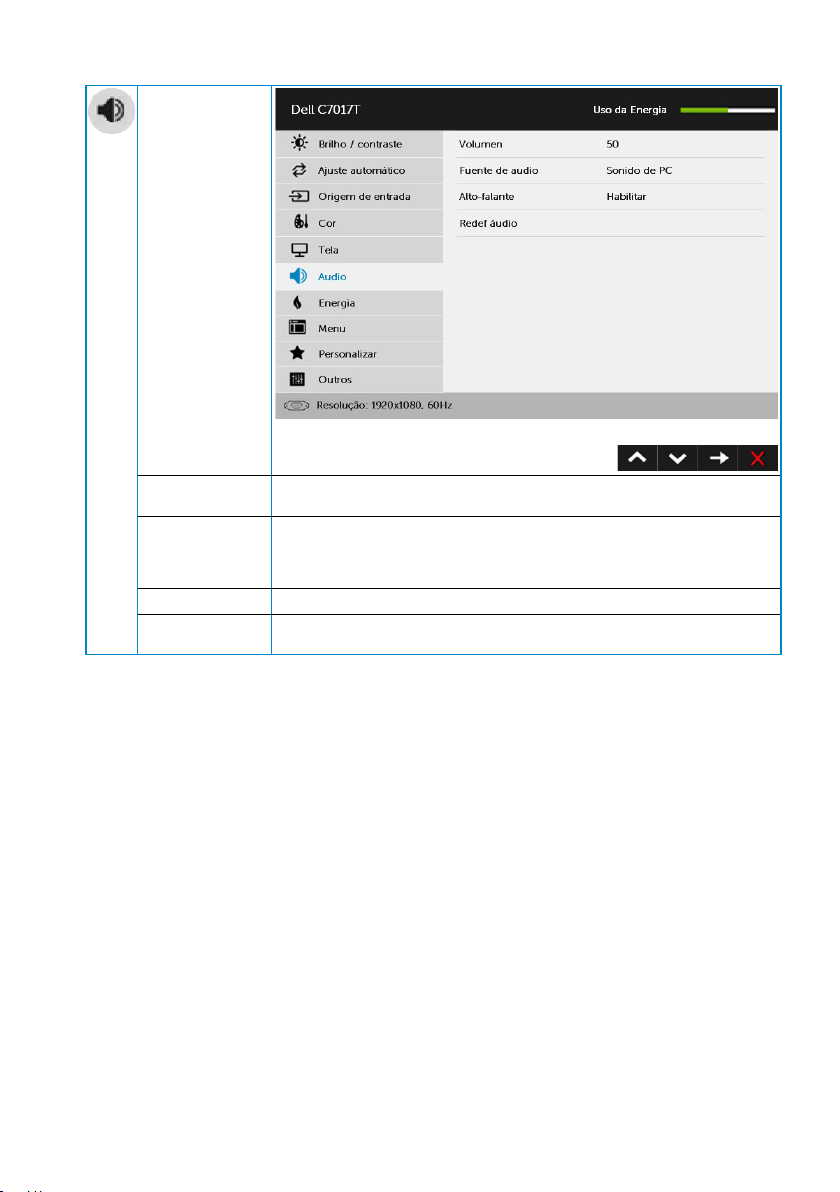
Audio
Volumen
Fuente de audio
Alto-falante
Redef áudio
Use os botões para ajustar o volume. Mínimo é ‘0’ (-).Máximo
é ‘100’ (+).
Permite-lhe de configurar o modo de Fonte de Áudio para:
•SonidodePC
•HDMI/DP
Permite-lhe de ativar ou desativar a função de Alto-Falante.
Selecione esta opção para restaurar as configurações de
visualização padrão.
Operando o Monitor 43
Page 44

Energia
LED do Botão de
Energia
USB
Permite que você defina o indicador de LED de energia
ligado ou desligado para economizar energia.
Ligando ou desligando para controlar a alimentação USB
enquanto o monitor não tiver cabo de fluxo ascendente USB
e estiver sob o modo de hibernação.
Redef energia
Selecione esta opção para restaurar as Configurações de
Energia padrão.
Menu Selecione esta opção para ajustar as configurações do OSD,
tais como os idiomas do OSD, a quantidade de tempo que o
menu permanece na tela, e assim por diante.
44 Operando o Monitor
Page 45

Idioma
Transparência
Cronômetro
Travar
Redef menu
Personalizar
Permite que você defina o OSD em um dos oito idiomas:
Inglês, Espanhol, Francês, Alemão, Português, Russo, Chinês
Simplificado, ou Japonês.
Permite ajustar o fundo do OSD de opaco a transparente.
Permite que você defina o tempo em que o OSD permanece
ativo após você pressionar uma tecla no monitor.
Use as teclas e para ajustar o cursor em incrementos de
1 segundo, de 5 a 60 segundos.
Acesso do usuário aos controles aos ajustes. Quando
Bloquear é selecionado, nenhum ajuste do usuário é
permitido. Todas as teclas são bloqueados, com exceção da
tecla .
Para desbloquear, use uma das seguintes opções :
1. Pressione a tecla do menu no controle remoto para ir
diretamente ao menu OSD e desbloquear.
2. Pressione e mantenha pressionada a tecla do monitor
por 6 segundos para desbloquear.
AVISO:
1. Durante o bloqueio, OSD & tecla de energia serão
bloqueados.
2. Se precisar desligar o monitor, deve selecionar o
desbloquear para a Tecla de Energia & OSD.
Selecione esta opção para restaurar as configurações do
menu padrão.
Selecionar essa opção permite que você defina duas teclas
de atalho.
Operando o Monitor 45
Page 46

Tecla de atalho 1O usuário pode selecionar a partir de “Preset Modes”
(Modos Pré-estabelecidos), “Brightness/Contrast” (Brilho/
Contraste), “Auto Adjust” (Ajustamento Automático), “Input
Source” (Fonte de Entrada), “Aspect Ratio” (Taxa de Aspecto),
“Volume” e configurar como tecla de atalho.
Tecla de atalho 2O usuário pode selecionar a partir de “Preset Modes”
(Modos Pré-estabelecidos), “Brightness/Contrast” (Brilho/
Contraste), “Auto Adjust” (Ajustamento Automático), “Input
Source” (Fonte de Entrada), “Aspect Ratio” (Taxa de Aspecto),
“Volume” e configurar como tecla de atalho.
Reinicializar
Personalizar
Permite restaurar tecla de atalho para a configuração padrão.
46 Operando o Monitor
Page 47
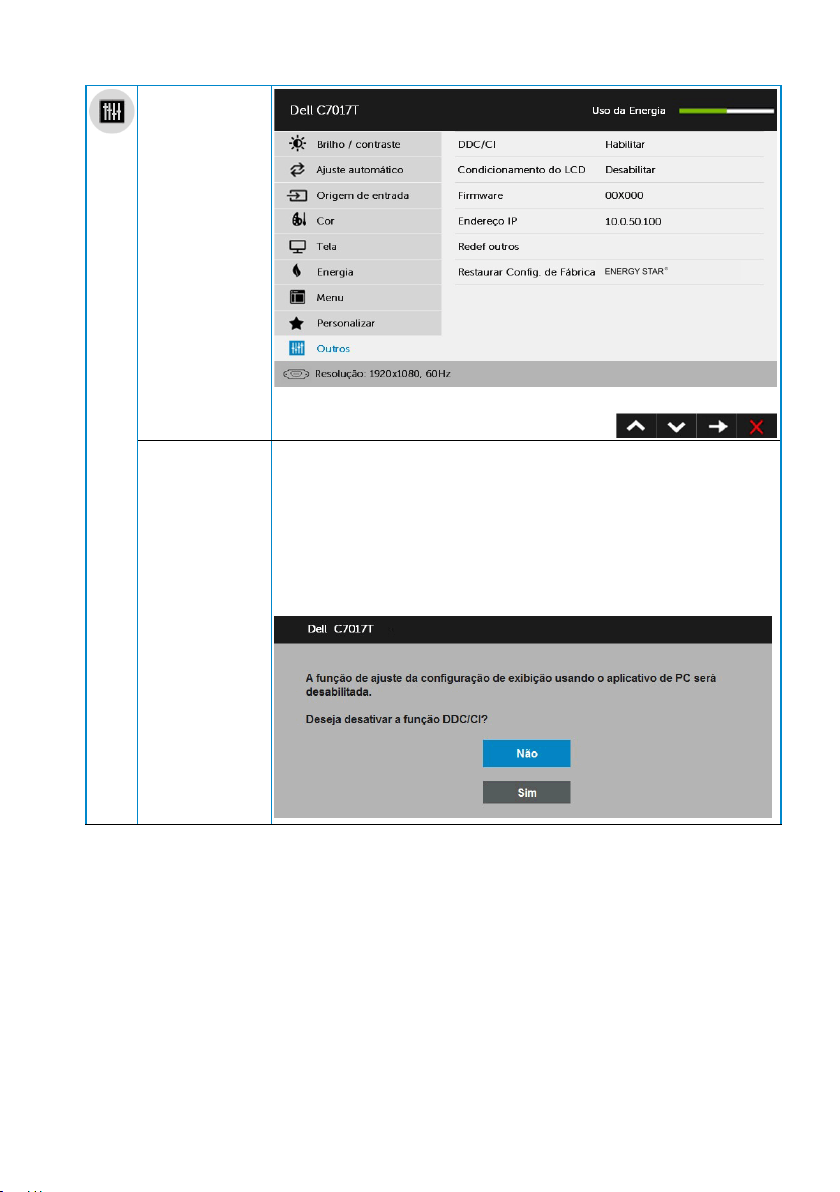
Outros
DDC/CI
DDC/CI (Canal de Dados de Exibição/Interface de Comando)
permite que um software no seu computador ajuste as
configurações de exibição do monitor, como o brilho,
balanço de cor, etc.
Habilitar (Padrão): Otimiza o desempenho do seu monitor e
proporciona uma melhor experiência do cliente.
Desabilitar: Desabilita a opção DDC/CI e a seguinte
mensagem aparece na tela.
Operando o Monitor 47
Page 48

Condicionamento
do LCD
Este recurso vai ajudar a reduzir os casos menores de
retenção de imagem.
Se uma imagem parece estar preso no monitor, selecione
Condicionamento do LCD para ajudar a eliminar qualquer
retenção de imagem. Usar o recurso de Condicionamento
do LCD pode levar algum tempo. A função de
Condicionamento do LCD não pode remover casos graves
de retenção ou queima de imagem.
NOTA: Use o Condicionamento do LCD apenas quando você
tiver um problema de retenção de imagem.
A mensagem de advertência abaixo aparece uma vez usuário
seleciona "Ativar" condicionado LCD.
Firmware Versão atual do Firmware.
Endereço IP
Redef outros
Mostrar endereço IP.
Selecione esta opção para restaurar as configurações padrão,
tais como DDC/CI.
Restaurar
Config. de
Fábrica
Redefine todas as configurações OSD para os valores
predefinidos de fábrica.
48 Operando o Monitor
Page 49

Controle Toque OSD
Este monitor vem com Funcionalidade Toque OSD. Pressione os botões do teclado
(A, B ou C) primeiro para ativar a Função Toque OSD.
Quando o Menu OSD aparecer na tela, somente a Função Toque OSD está
disponível. Para usar Função e Toque normal, saia do Menu OSD.
Guia de Operação de Toque
Função Descrições
Executar Toque nos ícones para ativar a função
Sair
Toque no para sair
Operando o Monitor 49
Page 50

Mensagens de OSD
Quando o monitor não suporta um modo de resolução particular, você verá a
seguinte mensagem:
Isto significa que o monitor não pode sincronizar com o sinal que está recebendo
do computador. Veja “Especificações do Monitor” para as faixas de frequência
horizontal e vertical localizáveis por este monitor. O modo recomendado é 1920
x 1080.
Você verá a seguinte mensagem antes da função DDC/CI ser desativada.
Quando o monitor entra no modo de Economia de Energia, a seguinte mensagem
aparece:
Ative o computador e acorde o monitor para ter acesso ao “OSD”.
Se você pressionar qualquer botão que não o botão de energia, as seguintes
mensagens aparecerão dependendo da entrada selecionada:
50 Operando o Monitor
Page 51

Se o cabo VGA ou DP ou HDMI 1 / MHL ou HDMI2 ou HDMI3 não estiver conectado,
uma caixa de diálogo flutuante aparece como exibida abaixo. O monitor entrará no
Modo de Economia de Energia apóes 4 minutos se deixado neste estado.
Operando o Monitor 51
Page 52

Veja “Resolução de Problemas” para maiores informações.
52 Operando o Monitor
Page 53

Configurando a Resolução Máxima
Para definir a resolução Máxima para o monitor:
Em Windows Vista ,Windows 7 ,Windows 8 ou Windows 8.1:
1. Para Windows 8 ou Windows 8.1 somente, selecione o quadro
Desktop para mudar o ambiente de trabalho clássico.
2. Clique com botão direito do mouse na área de trabalho e clique em
Resolução de Tela.
3. Clique na lista suspensa da resolucao de tela e selecione 1920 x 1080.
4. Clique em OK.
Em Windows 10:
1. Faça clique no botão direito da área de trabalho e clique Configurações de
Exibição.
2. Clique Configurações avançadas de exibição.
3. Clique na lista suspensa da resolucao de tela e selecione 1920 x 1080.
4. Clique Aplicar.
Se voce nao ve 1920 x 1080 como uma opcao, voce pode precisar atualizar o
driver de graficos. Selecione o cenério abaixo que melhor descreve o sistema do
computador que você está usando, e siga o fornecido.
1: “Se você tem um computador de mesa Dell ou um computador portátil Dell com
acesso à Internet”
2: “Se você tem um comutador de mesa, computador portátil, ou placa gráfica não
Dell”
Operando o Monitor 53
Page 54

Se você tem um computador de mesa Dell ou
um computador portátil Dell com acesso à
Internet
1. Visite http://www.dell.com/support, digite a etiqueta de serviço e baixe o
driver mais recente para seus gráficos.
2. Depois de instalar os drivers para sua placa de video, tente definir a
resolução para 1920 x 1080 novamente.
NOTA: Se não conseguir definir a resolução para 1920 x 1080, entre em
contato com a Dell para saber sobre uma placa grafica que suporte essas
resoluções.
Se você tem um comutador de mesa,
computador portátil, ou placa gráfica não Dell
Em Windows Vista, Windows 7, Windows 8 ou Windows 8.1:
1. Para Windows 8 ou Windows 8.1 apenas, selecione o quadro Desktop para mudar
para o ambiente de trabalho clássico.
2. Clique com botão direito do mouse no desktop e clique em Personalização.
3. Clique em Alterar Configurações de Exibição.
4. Clique em Configurações Avançadas.
5. Identifique o fornecedor do seu controlador gráfico pela descrição no topo da
janela (por exemplo, NVIDIA, ATI, Intel, etc.).
6. Por favor, consulte o site do fornecedor da placa gráfica para o driver atualizado
(por exemplo, http://www.ATI.com OU http://www.NVIDIA.com).
7. Depois de instalar os drivers para sua placa de video, tente definir a resolução
para 1920 x 1080 novamente.
Em Windows 10 :
1. Faça clique no botão direito da área de trabalho e clique Configurações de
Exibição.
2. Clique Configurações avançadas de exibição.
3. Clique Propriedades do adaptador de exibição.
4. Identifique o fornecedor do seu controlador gráfico pela descrição no topo da
janela (por exemplo, NVIDIA, ATI, Intel, etc.).
5. Por favor, consulte o site do fornecedor da placa gráfica para o driver atualizado
(por exemplo, http://www.ATI.com OU http://www.NVIDIA.com).
6. Depois de instalar os drivers para sua placa de video, tente definir a resolução
para 1920 x 1080 novamente.
NOTA: Se não conseguir definir a resolução para 1920 x 1080, entre em
contato com o fabricante do seu computador ou considere a compra de um
adaptador grafico que suporte a resolução de vídeo de 1920 x 1080.
54 Operando o Monitor
Page 55

Gerenciamento de Eb Dell para Monitores
Este monitor vem com capacidade de conexão à rede que lhe permite acessar
remotamente e mudar as configurações como Seleção de Fonte de Entrada, Brilho e
Volume.
Antes de acessar o recurso Gerenciamento de Rede do Monitor Dell, assegure-se de ter
um cabo Ethernet funcional conectado na porta RJ45 atrás do monitor.
• Ativado para Ethernet
Pressione e mantenha pressione o Botão 1 e Botão 3 no painel dianteiro por 3 segundos
para ligar. Um do ícone da rede aparece e é exibido no canto superior esquerdo por
5 segundos.
• Desativado para Ethernet
Pressione e mantenha pressione o Botão 1 e Botão 3 no painel dianteiro por 3 segundos
para desligar. Um do ícone da rede aparece e é exibido no canto superior esquerdo
por 5 segundos.
Para acessar a ferramenta Gerenciamento de Web do Monitor Dell você precisa
configurar os endereços de IP para o seu computador e para o monitor.
1. Pressione a tecla no controle remoto para exibir o endereço IP do monitor, ou para
navegar ao OSD Menu > Outros. Pelo padrão, o endereço IP é 10.0.50.100
Operando o Monitor 55
Page 56

2. No guia de Propriedades IP do computador, especifique um endereço IP
selecionando Usar o seguinte endereço IP e entre os seguintes valores: Para
endereço IP: 10.0.50.101 e para Máscara de Sub-rede: 255.0.0.0 (deixe todas
as outras entradas em branco).
3. A configuração do endereço IP iriá agora parecer como isto:
56 Operando o Monitor
Page 57
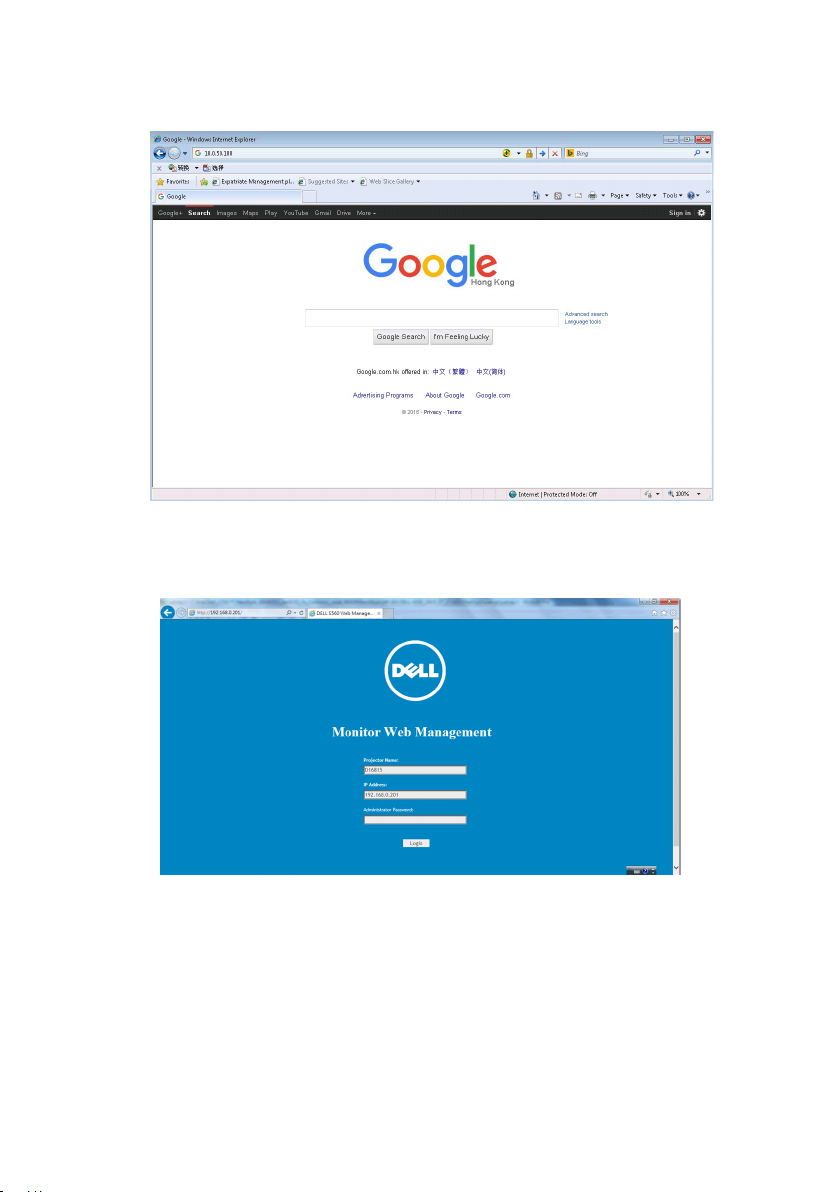
Para acessar e usar a ferramenta de gerenciamento de web, siga estes passos:
1. Abra o navegador de web e digite o endereço IP (10.0.50.100) do monitor na
barra de endereço.
2. A página de registro se abre. Digite a Senha do Administrador para
continuar.
Operando o Monitor 57
Page 58
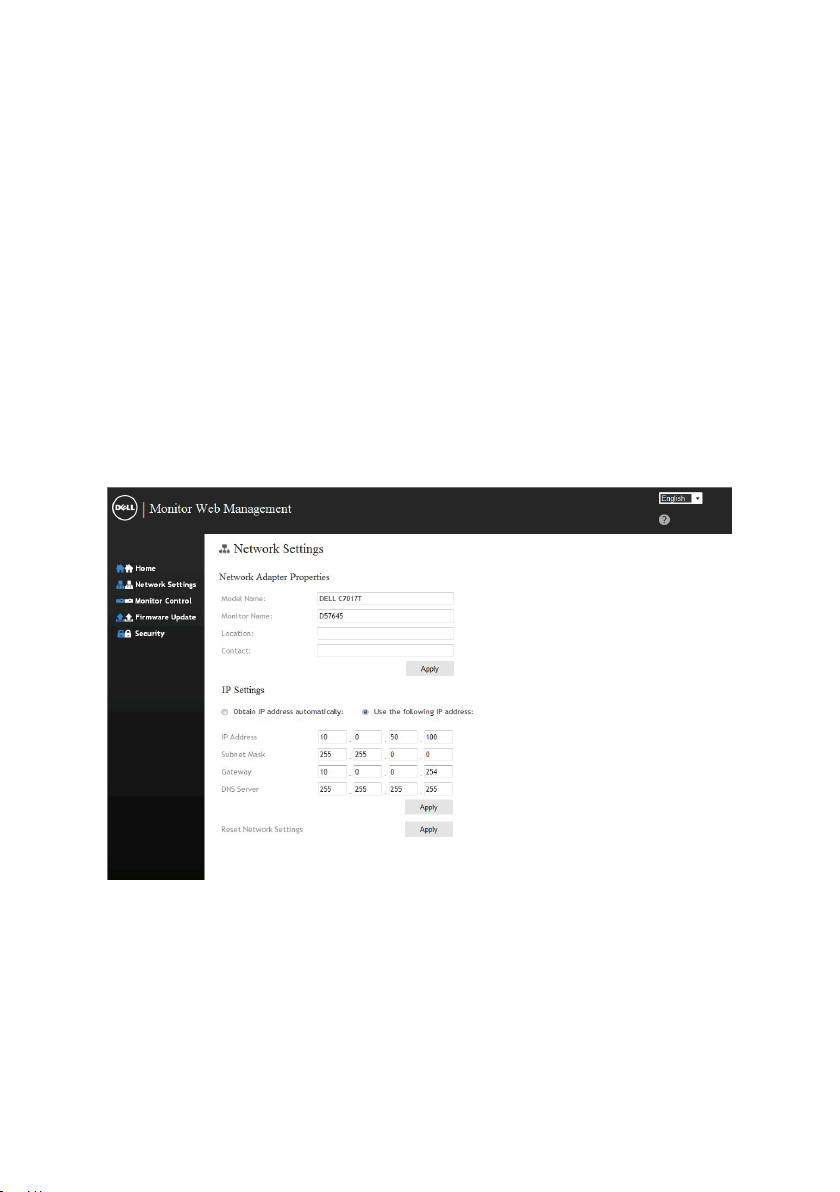
3. A página Home (Início) se abre:
4. Clique no guia Network Settings (Configurações de Rede) para ver as
configurações de rede.
58 Operando o Monitor
Page 59
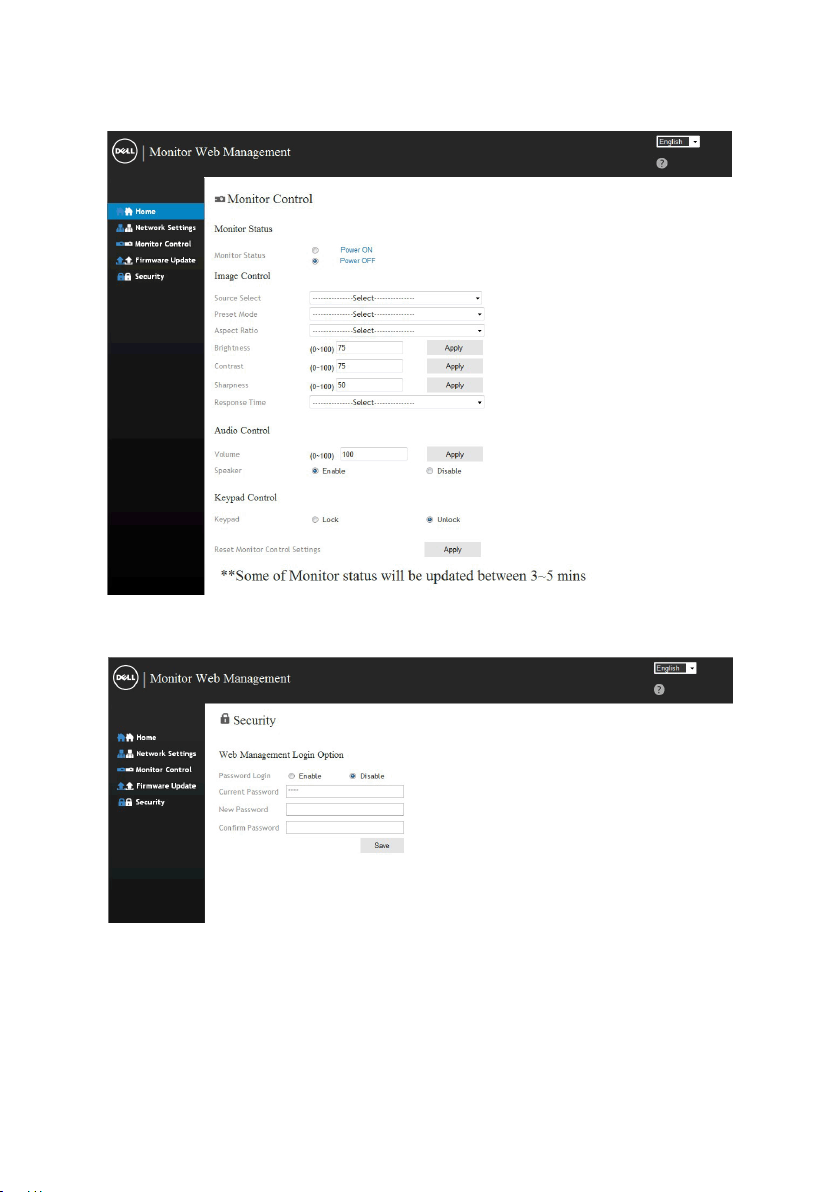
5. Clique em Monitor Control (Controle do Monitor) para ver o estado do
monitor. Leva aproximadamente 3 a 5 mins para atualizar a informação
do monitor no Gerenciamento de Rede.
6. Clique Security (Segurança) para configurar uma senha.
Operando o Monitor 59
Page 60

7. Atualize Firmware para o cartão de rede do seu monitor. Você pode
descarregar o firmware de rede mais recente, se disponível, do site de
Suporte da Dell no www.dell.com/support.
60 Operando o Monitor
Page 61

Solução de problemas
AVISO: Antes de começar qualquer dos procedimentos desta seção,
siga as “Instruções de segurança”.
Autoteste
O monitor inclui uma função de autoteste que permite verificar se o monitor
está funcionando corretamente. Se o monitor e o computador estão conectados
corretamente, mas a tela permanece escura, execute o autoteste do monitor,
executando as seguintes etapas:
1. Desligue o computador e o monitor.
2. Desconecte os cabos de vídeo atrás do computador. Para assegurar uma
operação correta de Auto-Teste, remova todos os cabos VGA ou DP ou
HDMI 1 / MHL ou HDMI2 ou HDMI3 atrás do computador.
3. Ligue o monitor.
A caixa de diálogo flutuante deve aparecer na tela (contra um fundo
preto) se o monitor não detectar um sinal de vídeo e estiver funcionando
corretamente. Enquanto em modo autoteste, o LED permanece branco.
Além disso, dependendo da entrada selecionada, uma das caixas de
diálogo abaixo rolará continuamente através da tela.
4. Esta caixa também aparece durante o funcionamento normal do sistema,
se o cabo de vídeo se desligar ou for danificado. O monitor entrará
no Modo de Economia de Energia apóes 4 minutos se deixado neste
estado.
5. Desligue o monitor e reconecte o cabo de vídeo, então ligue o
computador e o monitor.
Se a tela do monitor permanecer em branco depois de usar o procedimento anterior,
verifique o controlador de vídeo e o computador, porque seu monitor está funcionando
corretamente.
Solução de problemas 61
Page 62
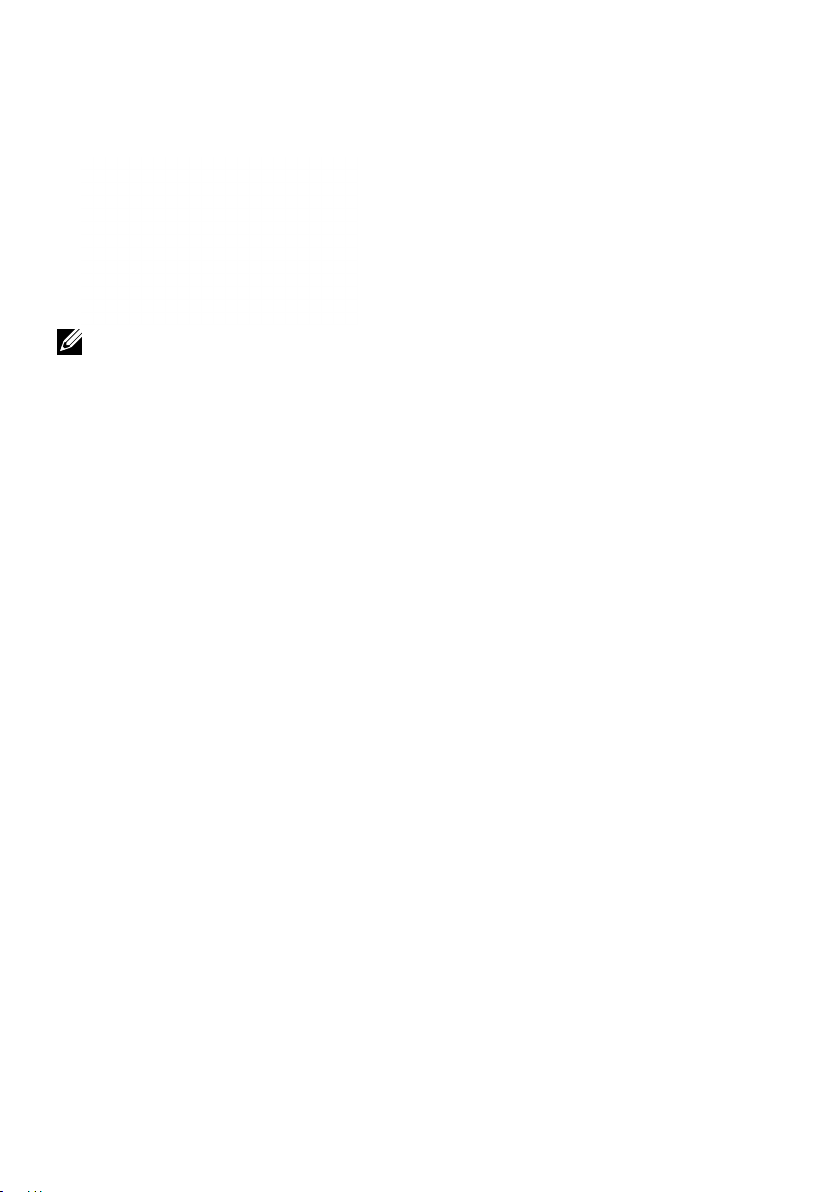
Diagnósticos Integrados
O monitor tem uma ferramenta embutida de diagnóstico que ajuda a determinar se a
anormalidade da tela que está ocorrendo é um problema inerente do seu monitor, ou
do seu computador e placa de vídeo.
NOTA: Você pode executar o diagnóstico integrado apenas quando o cabo de vídeo
está desconectado e o monitor está no modo autoteste.
Para executar o diagnóstico integrado:
1. Certifique-se de que a tela está limpa (sem partículas de pó sobre a superfície
da tela).
2. Desligue o cabo de vídeo(s) da parte de trás do computador ou monitor. O
monitor entra em modo de autoteste.
3. Pressione e mantenha pressionado o Botão 1 no painél dianteiro por 5
segundos. Uma tela cinza aparece.
4. Verifique cuidadosamente a tela para anormalidades.
5. Pressione o Botão 1 no painel frontal novamente. A cor da tela muda para
vermelho.
6. Inspecione a tela para qualquer anormalidade.
7. Repita os passos 5 e 6 para inspecionar a exibição nas telas verde, azul, preto,
branco e de texto.
O teste é concluído quando o texto na tela aparece. Para sair, pressione o Botão 1
novamente.
Se você não detectar nenhuma anormalidade na tela ao usar a ferramenta integrada de
diagnóstico, o monitor está funcionando corretamente. Verifique a placa de vídeo e o
computador.
62 Solução de problemas
Page 63
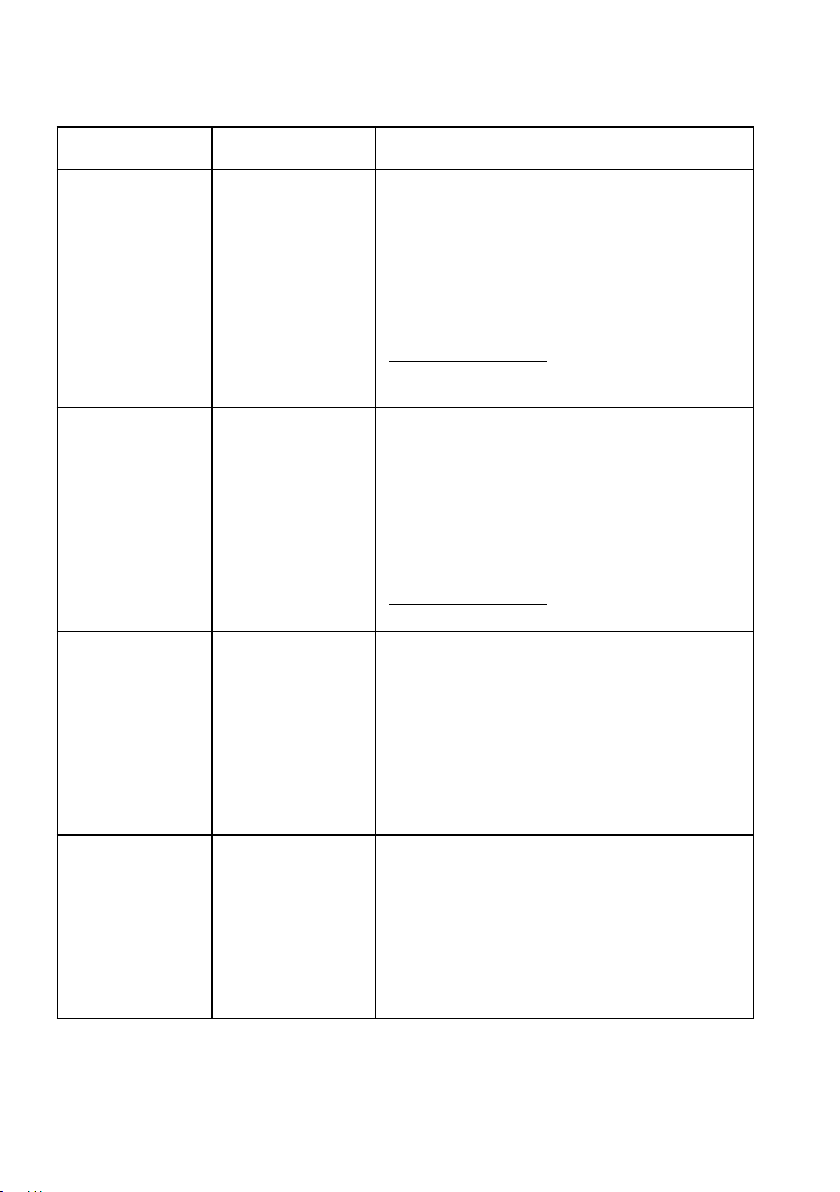
Problemas Comuns
A tabela a seguir contém informações gerais sobre problemas comuns do monitor que
você pode encontrar e as possíveis soluções.
Sintomas
Comuns
Sem vídeo/LED
de energbia
desligado
Sem vídeo/LED
de energia ligado
Foco ruim A imagem está
Vídeo Instável/
Trêmulo
O que você
Soluções possíveis
experimenta
Sem imagem •Assegure que o cabo de vídeo conectando
o monitor e o computador está
adequadamente conectado e preso.
•Verifique se a tomada elétrica está
funcionando corretamente usando
qualquer outro equipamento elétrico.
•Assegure-se de que a fonte de entrada
correta esteja selecionada através do menu
“Fonte de Entrada” Selecionar.
•Certifique-se que o botão de energia está
totalmente pressionado.
Nenhuma imagem
ou sem brilho
distorcida, borrada
ou com fantasmas
Imagem ondulada
ou em movimento
•Aumente os controles de brilho e contraste
pelo OSD.
•Execute o recurso de verificação de
autoteste do monitor.
•Verifique se há pinos tortos ou quebrados
no conector do cabo de vídeo.
•Assegure-se de que a fonte de entrada
correta esteja selecionada através do menu
“Fonte de Entrada” Selecionar.
•Execute os diagnósticos integrados.
•Realize o Ajuste automático através do
OSD.
•Ajuste a controles de Fase e Clock de Pixel
no OSD.
•Elimine os cabos de extensão de vídeo.
•Reajuste o monitor para as Configurações
de Fábrica.
•Altere a resolução de vídeo para a
proporção correta.
•Realize o Ajuste automático através do
OSD.
•Ajuste a controles de Fase e Clock de Pixel
no OSD.
•Reajuste o monitor para as Configurações
de Fábrica.
•Verifique os fatores ambientais.
•Realoque o monitor e teste em outra sala.
Solução de problemas 63
Page 64

Controle remoto
não funciona
Pixels Faltantes A tela LCD tem
Pixels Presos A tela LCD tem
Problemas de
Brilho
Distorção
Geométrica
Linhas
Horizontal/
Vertical
Impossível
controlar o
Monitor LCD
pontos
pontos brilhantes
Imagem muito
escura ou muito
clara
A tela não está
corretamente
centralizada
A tela tem uma ou
mais linhas
•Verifique se a pilha do controle remoto está
instalada corretamente.
•Assegure-se de que o sensor do controle
remoto esteja apontado ao sensor do
controle remoto do monitor no lado
esquerdo inferior.
•Ciclo liga-desliga.
•Pixel que está permanentemente desligado
é um defeito natural que pode ocorrer na
tecnologia LCD.
Para mais informações sobre a política
Qualidade do Monitor e de Pixel Dell,
consulte o site de Suporte da Dell:
www.dell.com/support/monitors.
•Ciclo liga-desliga.
•Pixel que está permanentemente desligado
é um defeito natural que pode ocorrer na
tecnologia LCD.
Para mais informacoes sobre a politica
Qualidade do Monitor e de Pixel Dell,
consulte o site de Suporte da Dell:
www.dell.com/support/monitors.
•Reajuste o monitor para as Configurações
de Fábrica.
•Ajuste automático via OSD.
•Ajuste os controles de brilho e contraste
através do OSD.
•Reajuste o monitor para as Configurações
de Fábrica.
•Ajuste automático via OSD.
•Ajuste os controles de brilho e contraste
através do OSD.
•Reajuste o monitor para as Configurações
de Fábrica.
•Realize o Ajuste automático através do
OSD.
•Ajustar controles de Fase e Clock de Pixel
no OSD.
•Execute o recurso de verificação de
autoteste do monitor e determine se estas
linhas também estão em modo autoteste.
•Verifique se há pinos tortos ou quebrados
no conector do cabo de vídeo.
64 Solução de problemas
Page 65
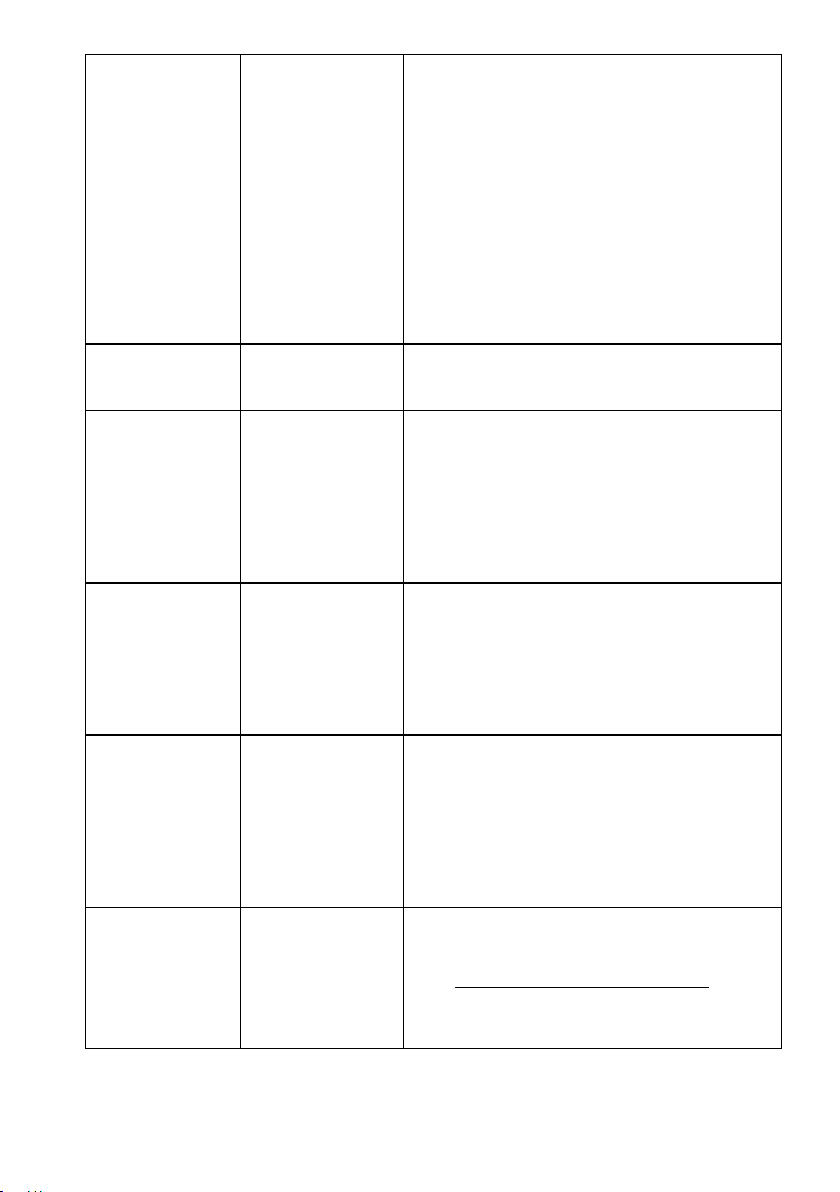
Problemas de
Sincronização
Assuntos
Relacionados à
Segurança
Problemas
Intermitentes
Cor Faltando Cor da imagem
Cor Errada Cor da imagem
Retenção de
imagem de uma
imagem estática
deixada no
monitor por um
longo período de
tempo
A tela está
embaralhada ou
aparece rasgada
Sinais visíveis de
fumaça ou faíscas
Monitor apresenta
defeitos ao ligar e
desligar
faltando
não é boa
Sombra pálida da
imagem estática
exibida aparece na
tela
•Reajuste o monitor para as Configurações
de Fábrica.
•Realize o Ajuste automático através do
OSD.
•Ajustar controles de Fase e Clock de Pixel
no OSD.
•Execute o recurso de verificação de
autoteste para determinar se a tela
embaralhada aparece em modo autoteste.
•Verifique se há pinos tortos ou quebrados
no conector do cabo de vídeo.
•Reinicie o computador em modo de
segurança.
•Não execute nenuma das etapas da
solução de problemas.
•Contate a Dell imediatamente.
•Assegure que o cabo de vídeo conectando
o monitor para o computador está
adequadamente conectado e preso.
•Reajuste o monitor para as Configurações
de Fábrica.
•Execute o recurso autoteste de monitor
para determinar se o problema intermitente
ocorre no modo autoteste.
•Execute o recurso de verificação de
autoteste do monitor.
•Assegure que o cabo de vídeo conectando
o monitor para o computador está
adequadamente conectado e preso.
•Verifique se há pinos tortos ou quebrados
no conector do cabo de vídeo.
•Mude o Modo de Cor no OSD de Cor para
Gráfico ou Vídeo dependendo da aplicação.
•Tente Configurações Predefinidas de Cor
no OSD de Cor. Ajuste valor R/G/B no
OSD de Cor se o Gerenciamento de Cores
estiver desligado.
•Mude o Formato de Cor de Entrada para PC
RGB ou YPbPr no OSD de Cor.
•Use o recurso Gerenciamento de Energia
para desligar o monitor toda vez que não
estiver em uso (para maiores informações,
veja “Modos de Gestão da Energia”
•Como alternativa, use um protetor de tela
dinâmico.
Solução de problemas 65
Page 66

Problemas Específicos do Produto
Sintomas
específicos
A imagem da tela é
muito pequena
O que você
experimenta
A imagem está
centralizada na tela, mas
não preenche a área de
visualização completa
Soluções possíveis
•Reajuste o monitor para as
Configurações de Fábrica.
Não é possível
ajustar o monitor
com os botões no
painel frontal
Nenhum Sinal de
Entrada quando os
controles do usuário
são pressionados
A imagem não
preenche toda a tela
NOTA: Ao escolher o modo DP / HDMI / MHL, a função Auto Ajuste não está
disponível.
O OSD não aparece na
tela.
Sem imagem, a luz do
LED fica branca. Quando
voce pressiona a tecla
"para Cima", "para Baixo"
ou "Menu", a mensagem
"Sem sinal de entrada"
vai aparecer.
A imagem não pode
preencher a altura ou a
largura da tela
•Desligue o monitor, desligue o
cabo de alimentação, conecte
novamente e depois ligue o
monitor.
•Verifique a fonte de sinal.
Verifique se o computador não
está no modo de economia de
energia, movendo o mouse ou
pressionando qualquer tecla no
teclado.
•Verifique se o cabo de sinal
está conectado corretamente.
Reconecte o cabo o sinal, se
necessário.
•Reinicie o computador ou
reprodutor de vídeo.
•Devido a diferentes formatos
de vídeo (proorção) de DVDs, o
monitor pode exibir em tela cheia.
•Execute os diagnósticos
integrados.
66 Solução de problemas
Page 67

Problemas Específicos da Interface Universal Serial Bus (USB)
Sintomas Comuns O que você
experimenta
Interface USB não
está funcionando
Interface USB 3.0 de
Alta Velocidade está
lenta.
Periféricos USB não
estão funcionando
Periféricos USB 3.0
de Alta Velocidade
estão funcionando
lentamente ou não estão
funcionando.
Soluções possíveis
•Verifique se o monitor está Ligado.
•Reconecte o cabo de fluxo
ascendente ao seu computador.
•Reconecte os periféricos USB
(conector de fluxo descendente)
•Desligue e ligue novamente o monitor.
•Reinicie o computador.
• Alguns dispositivos USB como
HDD portátil externo requerem
corrente elétrica mais alta; conecte o
dispositivo diretamente ao sistema do
computador.
•Verifique se o seu computador tem
capabilidade USB 3.0.
•Alguns computadores tem ambas as
portas USB 3.0 e USB 1.1. Assegure-se
de que a porta USB correta foi usada.
•Reconecte o cabo de fluxo
ascendente ao seu computador.
•Reconecte os periféricos USB
(conector de fluxo descendente).
•Reinicie o computador
Interface de MHL não está funcionando.
Sintomas Comuns O que você
experimenta
Interface de MHL não
está funcionando.
Impossível ver
a imagem do
dispositivo de MHL
mostrada no monitor.
Soluções possíveis
•Reconecte o cabo de fluxo
ascendente. Assegure-se de que o
seu cabo e dispositivo de MHL são
certificados para MHL.
•Verifique se o seu dispositivo de
MHL está ligado.
•Verifique se o seu dispositivo de
MHL está a Espera.
•Verifique se a conexão do cabo de
MHL físico corresponde à fonte de
entrada selecionada no Menu OSD
i.é., HDMI (MHL) .
•Espere 30 segundos após conectar
o cabo de MHL porque alguns
dispositivos de MHL requerem
tempo de recuperação mais longo.
Solução de problemas 67
Page 68

Problemas de Toque
Sintomas Comuns O que você
experimenta
Nenhuma resposta da
tela de toque no modo
de salvamento
Não é possível
acordar o monitor
e o computador
tocando no modo de
salvamento
Problemas de Ethernet
Sintomas Comuns O que você
experimenta
Ethernet não está
funcionando
Gerenciamento de
Web de Dell para
controle de página de
web dos monitores
não está funcionando
Soluções possíveis
•Assegure-se de que o cabo USB
conectando o PC e o monitor seja
correto e seguro.
•Acesse o Gerenciador de
Dispositivo e escolha o Dispositivo
de Interface HID sob Dispositivo
Humano.
•Selecione Propriedades de
dispositivo compatíveis com HID.
•Permita que o dispositivo acorde o
computador..
Soluções possíveis
•Assegure-se de que o cabo de
Rede conectando o monitor seja
correto e seguro.
•Pressione e mantenha pressione
o Botão 1 e Botão 3 no painel
dianteiro por 3 segundos para ligar.
Um do ícone da rede aparece
e é exibido no canto superior
esquerdo por 5 segundos.
•Pressione e mantenha pressione
o Botão 1 e Botão 3 no painel
dianteiro por 3 segundos para
desligar. Um do ícone da rede
aparece e é exibido no canto
superior esquerdo por 5 segundos.
68 Solução de problemas
Page 69

Apêndice
Instruções de segurança
AVISO: O uso de controles, ajustes ou procedimentos diferentes daqueles
especificados nesta documentação pode resultar em exposição a riscos de
choque elétricos e/ou mecânicos.
Para obter informações sobre instruções de segurança, consulte o Guia de informações
do Produto.
Avisos da FCC (somente para os EUA) e Outras informações regulamentares
Para avisos da FCC e outras informações regulamentares, consulte o site da
conformidade regulamentar localizado em www.dell.com\regulatory_compliance.
Este dispositivo está em conformidade com a Parte 15 das Normas FCC. A operação
está sujeita a estas duas condições:
(1) este dispositivo não pode causar interferência perigosa
(2) este dispositivo deve aceitar interferencia recebida, incluindo interferencia que possa
causar operacao indesejada.
Entre em contato com a Dell
Para clientes nos Estados Unidos, disque 800-WWW-DELL (800-999-3355).
NOTA:Se você não tem uma conexão de Internet ativa, pode encontrar as
informações de contato na nota fiscal de compra, fatura na embalagem, nota, ou
catálogo de produtos da Dell.
A Dell oferece várias opções de suporte e serviços on-line e por telefone. A
disponibilidade varia por país e produto, e alguns serviços podem não estar
disponíveis em sua área.
Para obter conteúdo de suporte do monitor online:
1. Visite ww.dell.com/support/monitors
Para entrar em contato com a Dell para assuntos de vendas, suporte técnico, ou
serviço ao cliente:
1. Visite www.dell.com/support.
2. Verifique o país ou a região no menu suspenso Escolha um país/região na
parte superior esquerda da página.
3. Clique em Entre em contato conosco na parte superior esquerda da página.
4. Selecione o link apropriado de serviço ou suporte de acordo com sua
necessidade.
5. Escolha um método para entrar em contato com a Dell que seja conveniente
para você.
Apêndice 69
